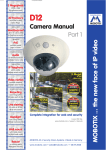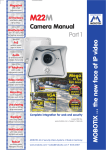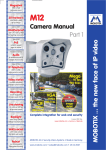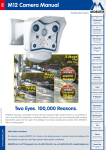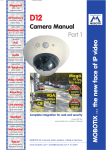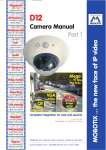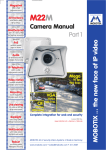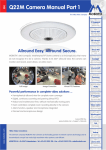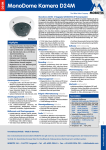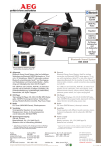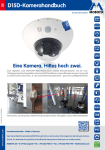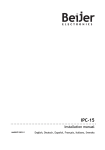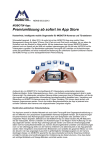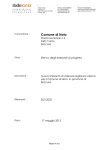Download D22M Kamerahandbuch Teil 1
Transcript
3 mm Beschnitt umlaufend Megapixel 1280 x 960 Software-Zoom -22°F ... +140°F Wetterfest -30°C ... +60°C, IP65 ohne Heizung D22 X Kamerahandbuch Teil 1 IEEE 802.3af PoE Netzwerk-Power auch im Winter Mikrofon & Lautsprecher Audio bidirektional, bei Bildraten von 1..30 Hz SIP-Client mit Video IP-Telefonie Alarmmeldung Kamerasteuerung VideoMotion mehrere Fenster pixelgenau digital lippensynchroner Ton Recording Ereignis-Ringpuffer 30 Kameras je 30 B/s Liveanzeige 30 Kameras je 30 B/s auf einem Monitor Gegenlicht extrem sicher, CMOS ohne mechan. Iris Alles integriert für Web und Security Aktuelle PDF-Datei: www.mobotix.de > Support > Betriebsanleitungen Vandalismus gesichert Wandhalter mit Kabelschutz für RJ45-UP-Dose Robust keine bewegten Teile schlagfester Kunstst. MOBOTIX AG • Security-Vision-Systems • Made in Germany www.mobotix.com • [email protected] • 30.5.2007 MOBOTIX .com VGA (640 x 480) 10 B/s Mega MOBOTIX ... the new face of IP video 30 Bilder/s Security-Vision-Systems D22M Kamerahandbuch Teil 1 MOBOTIX-Kameradaten Tragen Sie hier die Daten Ihrer Kamera ein! Kameramodell: Kameraname: Werks-IP-Adresse: . . . Aktuelle-IP-Adresse: . . . aktiviert DHCP: deaktiviert Admin-Benutzername: Admin-Kennwort: D22-Basic D22-Secure D22 mit Vandalismus-Set Hinweis: MOBOTIX bietet preiswerte Seminare mit Workshop und Kameralabor an: Basic Seminar 3 Tage, Advanced Seminar 2 Tage. Weitere Informationen siehe www.mobotix.com © MOBOTIX AG • Security-Vision-Systems • Made in Germany www.mobotix.com • [email protected] 1/100 D22M Kamerahandbuch Teil 1 D22M KAMERAHANDBUCH TEIL 1 1 EINLEITUNG 6 1.1 MOBOTIX Kostenvorteile 10 1.2 MOBOTIX Technikvorteile 11 1.3 Das Konzept der MOBOTIX D22M 12 1.4 Funktionsumfang der MOBOTIX D22M 15 1.5 Objektive für die MOBOTIX D22M 18 1.6 Wichtige Hinweise 1.6.1 Kennwort für den Administrationsbereich 1.6.2 Irreversible Deaktivierung des Mikrofons 1.6.3 Starten der Kamera mit werkseitiger IP-Adresse 1.6.4 Zurücksetzen der Kamera auf werkseitige Voreinstellungen 1.6.5 Aktivieren der Ereignissteuerung für Sicherheitsanwendungen 1.6.6 Deaktivieren der Text- und Logoeinblendungen 1.6.7 Deaktivieren des täglichen automatischen Neustarts der Kamera 1.6.8 Hinweise zu Browsern 1.6.9 Pflegehinweise 1.6.10 Sicherheitshinweise zum Betrieb von MOBOTIX-Kameras 1.6.11 Weitere Informationen 20 20 20 21 21 21 21 22 22 22 22 23 2 MONTAGE DER KAMERA 24 2.1 2.1.1 2.1.2 2.1.3 2.1.4 2.1.5 Vorbereitende Montagearbeiten Deckenmontage / Wandmontage Optionale Montageoptionen für IT-/Secure-Modelle Netzwerkanschluss und Stromversorgung, USV Bereitstellen der Anschlüsse, Anschlussdosen Wegweiser zur Montage 24 24 25 26 27 28 2.2 2.2.1 2.2.2 2.2.3 D22-IT/Secure - Lieferumfang, Bauteile, Abmessungen Lieferumfang und Kamerabauteile Kameragehäuse und Anschlüsse Abmessungen 30 30 31 32 2.3 2.3.1 2.3.2 2.3.3 D22-Basic - Lieferumfang, Bauteile, Abmessungen Lieferumfang und Kamerabauteile Kameragehäuse und Anschlüsse Abmessungen 34 34 35 36 2.4 2.4.1 2.4.2 2.4.3 2.4.4 2.4.5 Kamera-Zubehör - Lieferumfang, Bauteile, Abmessungen D22 Aufputz-Set D22 Deckeneinbau-Set D22 Vandalismus-Set D22-Wandhalter D22 Eck- und Masthalter 38 38 40 42 44 46 © MOBOTIX AG • Security-Vision-Systems • Made in Germany www.mobotix.com • [email protected] 2/100 D22M Kamerahandbuch Teil 1 2.5 2.5.1 2.5.2 2.5.3 2.5.4 Montage der Kamera D22-IT/Secure D22-Basic Abschließende Arbeiten Hinweise zur direkten Wandmontage ohne Wandhalter 48 48 49 52 54 2.6 Deckenmontage mit dem D22 Aufputz-Set 56 2.7 Deckenmontage mit dem D22 Deckeneinbau-Set 58 2.8 Montage des D22 Vandalismus-Set 60 2.9 Wandmontage mit dem D22-Wandhalter 62 2.10 Hinweise 2.10.1 Pflegehinweise 2.10.2 Leitungsverlegung, Brand-, Blitz- und Überspannungsschutz 64 64 64 2.11 Kamera-Zubehör 66 3 INBETRIEBNAHME DER KAMERA 70 3.1 Generelle Vorgehensweise 3.1.1 Stromversorgung der Kamera herstellen 3.1.2 Verbindungsaufnahme 70 70 70 3.2 72 Übersicht der Konfigurationseinstellungen 3.3 3.3.1 3.3.2 3.3.3 3.3.4 3.3.5 Anschließen der Kamera an das Netzwerk, Stromversorgung Hinweise zu Kabellängen und zur Stromversorgung Startvorgang der Kamera Stromversorgung (MX-PoE) mit Switch Stromversorgung (MX-PoE) mit Direktverbindung zum Computer Stromversorgung (MX-PoE) mit Netzwerk-Power-Rack oder NetzwerkPower-Box 3.3.6 Stromversorgung (PoE IEEE 802.3af) mit Power-over-Ethernet-Produkten 74 74 75 76 76 3.4 3.4.1 3.4.2 3.4.3 3.4.4 3.4.5 3.4.6 Das erste Bild der Kamera Ethernet-Verbindung vorbereiten Das erste Bild im Browser Weitere Informationen Die Ansichten der Kamera im Browser Zugriff über Zeroconf/Bonjour Das erste Bild im MxControlCenter 78 78 80 81 82 84 88 3.5 Starten der Kamera mit automatischer IP-Adresse (DHCP) 94 3.6 Starten der Kamera mit werkseitiger IP-Adresse 95 77 77 © MOBOTIX AG • Security-Vision-Systems • Made in Germany www.mobotix.com • [email protected] 3/100 D22M Kamerahandbuch Teil 1 ANHANG: HARD- UND SOFTWAREAUSSTATTUNG IP65-ZERTIFIKAT KONFORMITÄTSERKLÄRUNG BOHRSCHABLONEN (MASSSTAB 1:1) Die jeweils aktuelle Hinweis Alle weiteren Kapitel (4 ff.) befinden sich im Software Kamerahandbuch (kurz: Softwarehandbuch). Zur Orientierung sind die Hauptüberschriften des Softwarehandbuchs auf den nächsten Seiten aufgeführt. SOFTWAREHANDBUCH TEIL 2 4 BENUTZEROBERFLÄCHE DER KAMERA 4.1 Das erste Bild im Browser 4.2 Das erste Bild im MxControlCenter 4.3 Live-Ansicht im Browser 4.4 Playback-Ansicht im Browser 4.5 Multiview-Ansicht im Browser 4.6 PDA-Ansicht 4.7 Gast-Ansicht 4.8 Browser-Einstellungen 4.9 Softbuttons konfigurieren 4.10 Schnelle Videodarstellung 4.11 Mehrere Kameras 5 GRUNDKONFIGURATION DER KAMERA 5.1 Übersicht 5.2 Schnellinstallation 5.3 Verbindungstest 5.4 Grundeinstellungen 5.5 Bildsteuerung 5.6 Logos 5.7 Belichtungseinstellungen 5.8 Tag/Nachteinstellung 5.9 Einstellungen verwalten © MOBOTIX AG • Security-Vision-Systems • Made in Germany www.mobotix.com • [email protected] Version dieses Handbuchs finden Sie als PDF-Datei auf www.mobotix.com: Support > Betriebsanleitungen 4/100 D22M Kamerahandbuch Teil 1 6 SOFTWARE-UPDATE 6.1 Übersicht 6.2 Vorbereitende Arbeiten 6.3 Software-Update durchführen 6.4 Update-Checkliste 7 EREIGNISSE, AKTIONEN UND MELDUNGEN 7.1 Übersicht 7.2 Funktionsübersicht 7.3 Generelle Vorgehensweise 7.4 Anzeige der Ereignissteuerung im Kamerabild 7.5 Scharfschaltung 7.6 Ereignisse 7.7 Aktionen und Meldungen, Aktions- und Meldungsprofile 7.8 Arbeiten mit Profilen 7.9 Zeitsteuerung 8 AUFZEICHNUNG 8.1 Übersicht 8.2 Aufzeichnungsmodi 8.3 Aufzeichnungsarten 9 TELEFONIE-FUNKTIONEN 9.1 Übersicht 9.2 VoIP-Einstellungen für IP-Telefonie 9.3 Kameratelefon (Raumhören, Durchsage, Gegensprechen) 9.4 Telefonprofile - ausgehende Telefonanrufe 9.5 Spracheinwahl - eingehende Telefonanrufe 9.6 Fernsteuerung der MOBOTIX-Kamera über ein Telefon 9.7 Konfigurationsbeispiele für IP-Telefonie im Internet 9.8 Konfigurationsbeispiele für IP-Telefonie im LAN 9.9 Video-Telefonie © MOBOTIX AG • Security-Vision-Systems • Made in Germany www.mobotix.com • [email protected] D22M Kamerahandbuch Teil 1 10 MOBOTIX-KAMERAS IM INTERNET 10.1 Übersicht 5/100 10.2 Indirekter Zugriff auf MOBOTIX-Kameras aus dem Internet 10.3 Direkter Zugriff auf MOBOTIX-Kameras aus dem Internet 10.4 Konfiguration des Routers 10.5 DynDNS 11 SOFTWARE-SCHNITTSTELLEN 11.1 Übersicht 11.2 Zugriff auf das Kamera-Livebild und die Ereignisbilder 11.3 Zugriff auf das Kamera-Livebild über den zweiten Bildkanal 11.4 Videostreaming 11.5 HTTP-API 12 FEHLERDIAGNOSE 12.1 Übersicht 12.2 Diagnose-Checkliste 12.3 Diagnosewerkzeuge der Kamera 12.4 Überwachungswerkzeuge der Kamera 12.5 Sonstige Probleme 12.6 Weitere Informationen 12.7 Einschicken der Kamera 12.8 Gewährleistung Hinweis Die jeweils aktuelle Version dieses Handbuchs finden Sie als PDF-Datei auf www.mobotix.com unter Support > Betriebsanleitungen. Änderungen und Irrtümer vorbehalten! Copyright © 1999-2007 MOBOTIX AG, Kaiserslautern. Alle Rechte vorbehalten. MOBOTIX, MxPEG und MxControlCenter sind weltweit geschützte Warenzeichen der MOBOTIX AG. Microsoft, Windows und Windows Server sind registrierte Warenzeichen der Microsoft Corporation. Apple, das Apple Logo, Macintosh, OS X und Bonjour sind Warenzeichen der Apple Inc. Linux ist ein Warenzeichen von Linus Torvalds. Andere verwendete Markennamen sind Warenzeichen oder Marken der jeweiligen Besitzer. © MOBOTIX AG • Security-Vision-Systems • Made in Germany www.mobotix.com • [email protected] Weitere Informationen: www.mobotix.com 6/100 D22 Kamerahandbuch Teil 1 1 30 Bilder pro Sekunde! Alles integriert! EINLEITUNG Die Kamera-Baureihe D22 umfasst sehr leistungsfähige und kompakte Netzwerkkameras von MOBOTIX, die auch bei hohen Bildauflösungen Live-Videostreams mit hoher Bildrate erzeugen können. Im VGA-Format (640x480) werden so bis zu 30 B/s erreicht. Selbst bei Megapixel-Auflösung (1280x960) werden noch bis zu 10 B/s generiert. Der Ton wird lippensynchron übertragen, sowohl im Browser (ActiveX-Plugin) als auch im McControlCenter (ext. Lautsprecher und Mikrofon erforderlich; nicht verfügbar mit D22 Basic-Modell). Wie alle MOBOTIX-Kameras verfügt die D22Baureihe nicht nur über die reinen Kamerafunktionen, sondern zusätzlich sind in der Software der Kamera vielfältige Funktionen von der Bewegungserkennung über die Langzeitspeicherung bis hin zur Alarmmeldung über Video IP-Telefonie enthalten. Im Gegensatz zu anderen Kamerasystemen entfällt damit der Kauf einer üblicherweise auf dem PC zu installierenden Zusatz-Software. Aufgrund der geringen Leistungsaufnahme von 3 Watt haben die MOBOTIX D22-Kameras mit den größten Arbeitstemperaturbereich (-30° bis +60° Celsius). Da die MOBOTIX-Kameras beschlagfrei sind und keine Heizung benötigen, können sie bequem aus der Netzwerkleitung nach PoE-Standard versorgt werden. D22 IT- und Secure-Modelle sind absolut staubdicht und strahlwassergeschützt (IP65; D22 Basic: IP54). In Verbindung mit dem D22 Wandhalter kann die Kamera ideal auch im Außenbereich sowie über Unterputzdosen montiert werden, und es ist eine vollständig verdeckte Kabelführung möglicht. D22-Modelle D22-Basic • D22-Basic: Die D22-Basic ist mit einem Durchmesser von nur 12,9 cm und einer Höhe von lediglich 8,5 cm die kompakteste und unauffälligste MOBOTIX-Kamera. Die Kamera ist wettergeschützt nach IP54 und damit tauglich für den Outdoor-Einsatz. Hinweis Die D22-Basic ist die richtige Wahl für Webcam-Anwendungen und einfache Überwachungsaufgaben. © MOBOTIX AG • Security-Vision-Systems • Made in Germany www.mobotix.com • [email protected] D22 Kamerahandbuch Teil 1 • D22-IT/Secure: Die D22-IT- und Secure-Modelle bieten zusätzliche Funktionen und Sicherheitsfeatures. Unter anderem besteht die Möglichkeit, externe Lautsprecher und Mikrofone anzuschließen, Bilder und Videosequenzen auf einem externen Dateiserver zu speichern (inklusive Ton) sowie Telefonate mit der Kamera per Video-SIP zu führen*. Weiteres Zubehör für Innen- und Außenbereiche sowie vandalismusgefährdete Montageorte ist verfügbar. Die Kamera ist wettergeschützt nach IP65 und damit tauglich für den Outdoor-Einsatz. 7/100 D22-IT und Secure * Zubehör erforderlich: externer Lautsprecher und externes Mikrofon Hinweis D22-IT- und Secure-Modelle sind die richtige Wahl für alle anspruchsvollen Überwachungsaufgaben. Zubehör für die MOBOTIX D22 • • D22 Aufputz-Set: Mit diesem Set kann eine externe Kabelzuführung zur Kamera zuverlässig geschützt werden, wenn die Kabelzuführung mittig unterhalb des Kameragehäuses aus technischen oder baurechtlichen Gründen nicht möglich ist. Darüber hinaus können zusätzliche Module (Akkus, WLAN...) im Gehäuse des Aufputzhalters untergebracht werden. D22 Vandalismus-Set: Mit dem D22 Vandalismus-Set können D22-Kameras zusätzlich abgesichert bzw. verstärkt werden. Das Set besteht aus einem robusten Kameraring aus Edelstahl und einer verstärkten Domkuppel aus 3 mm dickem Polycarbonat. So ausgerüstet wird der Einsatz unter besonders rauen Bedingungen (z. B. Montage in Justizvollzugsanstalten, an sozialen Brennpunkten, Bahnhöfen) möglich. © MOBOTIX AG • Security-Vision-Systems • Made in Germany www.mobotix.com • [email protected] D22 Aufputz-Set D22 Vandalismus-Set Der Edelstahl-Kameraring steht in fünf Versionen zur Verfügung: - matt - poliert - weiß pulverbeschichtet - schwarz pulverbesch. - silbergrau pulverbesch. 8/100 D22 Kamerahandbuch Teil 1 Zur besseren Anpassung an die Umgebung ist dieses Set in folgenden Ausführungen erhältlich: D22 Vandalismus-Set in verschiedenen Materialund Farbvarianten - Edelstahl, matt - Edelstahl, poliert - Edelstahl, weiß pulverlackiert - Edelstahl, schwarz pulverlackiert - Edelstahl, silbergrau pulverlackiert • D22 Deckeneinbau-Set: Das D22 Deckeneinbau-Set ermöglicht die Montage der D22-Kameras z. B. in einer abgehängten Decke. Hierdurch ist die Kamera optimal geschützt und sehr unauffällig, da nur die Domkuppel sichtbar ist. D22 Deckeneinbau-Set © MOBOTIX AG • Security-Vision-Systems • Made in Germany www.mobotix.com • [email protected] D22 Kamerahandbuch Teil 1 • • • D22 Wandhalter: Mit dem D22 Wandhalter können D22-Kameras komfortabel an Wänden montiert werden, sowohl im Innen- wie auch im Außenbereich. Die Kamera ist absolut staubdicht und strahlwassergeschützt (IP65). Das Gehäuse des Wandhalters deckt RJ45-Unterputzdosen ab und ermöglicht darüber hinaus die Unterbringung zusätzlicher Module im Gehäuse des Wandhalters. D22 Eck- und Masthalter*: Ist eine Montage der MOBOTIX D22 an einer Gebäudeecke oder einem Mast vorgesehen, empfiehlt sich der Einsatz des MOBOTIX Eck- und Masthalters, der in Verbindung mit dem Wandhalter verwendet wird. Die mitgelieferten Edelstahl-Mastschellen ermöglichen die Montage an Masten mit einem Durchmesser von 60 bis 180 mm. Objektive, Sensoren: Für die D22 stehen fünf MOBOTIX-Objektive zur Verfügung (M14-Gewinde). IT- und Secure-Modelle sind wahlweise mit einem Bildsensor für Tageslichtaufnahmen (Farbe) oder für Nachtaufnahmen (Schwarz/Weiß) erhältlich. © MOBOTIX AG • Security-Vision-Systems • Made in Germany www.mobotix.com • [email protected] 9/100 D22 Outdoor-Wandhalter aus hochfestem PBT-30GF * Form, Farbe und Abmessungen des D22 Eck- und Masthalters können sich noch ändern D22 Eck- und Masthalter: Outdoor-Qualität in 3 mm-Edelstahl 10/100 D22 Kamerahandbuch Teil 1 1.1 Überblick MOBOTIX Kostenvorteile MOBOTIX Kostenvorteile Höhere Detailschärfe reduziert Kameraanzahl hochauflösende Sensoren mit 960 Zeilen geben einen besseren Überblick, so dass bereits eine Kamera einen Raum vollständig überwachen kann Minimaler Installationsaufwand über jede Distanz Anschluss an Computer-Netzwerk ermöglicht den Einsatz preiswerter Komponenten aus dem IT-Bereich, sei es über Kupfer, Glas oder drahtlos Intelligente Speichertechnik reduziert Speicher-PCs dezentrale Speichertechnik durch die Software in den Kameras entlastet PCs und reduziert so die benötigten Speicher-PCs (DVR) um das 10-fache Ereignisgesteuerte Bildrate minimiert Speicherkosten ereignisgesteuertes Anpassen der Bildrate bei Bewegungen im Bild, Geräuschen oder Schaltsignalen reduziert Datenmenge und Speicherbedarf Keine Stromversorgung und keine Heizung Beschlagfreiheit ohne Heizung ermöglicht ganzjährige Versorgung über Netzwerk-Kabel (PoE-Standard) und spart die Verlegung von Stromkabeln Notstromversorgung wird auf 1/8 reduziert geringe Stromaufnahme von 3 Watt ganzjährig (keine Heizung notwendig) ermöglicht zentrale USV über Netzwerk-Kabel vom Anschlussraum Robust und wartungsfrei glasfaserverstärktes Gehäuse mit verdeckter Kabelführung und Verzicht auf mechanisch bewegte Teile (keine Auto-Iris) garantiert Langlebigkeit Keine Software- und keine Lizenzkosten Leitstand- und Aufzeichnungs-Software ist Bestandteil der Kamera; neue Funktionen stehen mit Software-Updates kostenlos zum Download bereit Frei skalierbar und investitionssicher jederzeit und im Betrieb können Kameras und Speicher ergänzt werden; Bildformat, Bildrate und Aufzeichnung sind kameraspezifisch einstellbar Extras und Zusatzfunktionen bereits integriert Audio, Objektiv, Wandhalter und Wetterschutz (-30°... +60°C) im KameraLieferumfang enthalten; Mikrofon & Lautsprecher bei fast allen Modellen © MOBOTIX AG • Security-Vision-Systems • Made in Germany www.mobotix.com • [email protected] D22 Kamerahandbuch Teil 1 1.2 11/100 MOBOTIX Technikvorteile Progressive-scan statt Halbbild-Interferenz Megapixel-Sensor und Kamera-interne Bildaufbereitung mit digitalem Weißabgleich erzeugen scharfe und farbechte Bilder bei jeder Skalierung Sonnen- und Gegenlichtsicher CMOS-Sensor ohne Autoiris, digitale Kontrastverstärkung und konfigurierbare Messfenster garantieren eine optimale Belichtungssteuerung Dual-Kamera-Technologie: 2-in-1 zwei verschiedene Blickrichtungen mit Bild-in-Bild-Technik oder 180°-Panorama; bei 2,5 Megapixeln genügt eine Dual-Fixdome-Kamera (Modell D12) Performante Terabyte-Langzeitaufzeichnung inklusive Ereignisdetektion und Speicherung durch die Kamera selbst ermöglicht Aufzeichnung von 40 Videostreams auf einem PC (1.200 VGA-Bilder/s) Live, Aufzeichnen und Recherche gleichzeitig Livebild an mehrere Nutzer, Aufzeichnen und Ereignisse recherchieren in Sekundenschnelle von jedem Ort der Welt mit Netzwerk-Anbindung Geringste Netzwerklast effizientes MxPEG Video-Codec, Bewegungsdetektion und Zwischenpufferung in der Kamera garantieren die prinzipiell geringste Netzwerklast Kein Aufzeichnungsverlust bei Netzwerkausfall interner Kamera-Ringpuffer überbrückt minutenweise Netzwerk-Ausfälle oder Bandbreiten-Schwankungen bei drahtloser Übertragung (WLAN/UMTS) Tag & Nacht wartungsfrei einzigartige Day/Night-Kamera-Technologie ohne mechanische Umschaltung garantiert höhere Lichtempfindlichkeit und sichert Zuverlässigkeit Audio und SIP-Telefonie lippensynchrones Audio (live & Aufzeichnung); jede Kamera ist Video-IPTelefon nach SIP-Standard mit Kamerasteuerung und autom. Alarmanruf MxControlCenter-Leitstand inklusive Dual-Screen-Technik mit Gebäudeplänen, freier Kamerapositionierung, Recherche, Bildbearbeitung, Objektiventzerrung und PTZ-Unterstützung © MOBOTIX AG • Security-Vision-Systems • Made in Germany www.mobotix.com • [email protected] Überblick MOBOTIX Technikvorteile 12/100 D22 Kamerahandbuch Teil 1 1.3 Das Konzept der MOBOTIX D22 Hochauflösendes Live-Video mit bis zu 30 Bildern/s (640x480) * Zubehör erforderlich: externer Lautsprecher und externes Mikrofon Mit der zweiten Kamerageneration von MOBOTIX können flüssige Live-Videosequenzen im VGA-Format mit lippensynchronem Ton bei geringer Bandbreite übertragen werden*. Damit besteht im Livebetrieb kein Unterschied mehr zu analogen Videosystemen. In der Aufzeichnung werden diese Systeme sogar weit übertroffen, da die MOBOTIX-Kameras die hohe Livebild-Auflösung und Bildrate ohne Qualitätsunterschied auch speichern. Die MOBOTIX-Technologie ermöglicht dabei die Aufzeichnung von rund 30 Kameras in Daueraufzeichnung mit je 30 B/s inklusive Ton* auf einem Standard-PC. Geringste Netzwerklast Mit dem von MOBOTIX entwickelten Streaming-Format MxPEG ist schnelles LiveVideo und Audio* bei geringer Netzwerklast (1-2 MBit/s) kein Problem. Da die Bewegungsdetektion in der MOBOTIX-Kamera und nicht im PC stattfindet, muss das Video erst dann übertragen werden, wenn gespeichert wird. Bei D22-IT- und Secure-Modellen besteht die Möglichkeit, externe Lautsprecher und Mikrofone direkt anzuschließen; werkseitig ist in der D22 kein Lautsprecher und kein Mikrofon integriert IP-Telefonie! Audio über IP (mit Zubehör) MxPEG ermöglicht darüber hinaus lippensynchrones Audio und Gegensprechen zwischen Kamera und Computer. Raumüberwachung ist per Browser (Internet Explorer) und MxControlCenter möglich. Individuelle Alarmmeldungen auf ein Mobiltelefon sind über Internet-Telefonie genauso möglich wie ereignisgesteuerte Ansagen aus der Kamera (D22-IT/Secure: ext. Lautsprecher und Mikrofon erforderlich). Internet-Telefonie und Video-SIP (mit Zubehör) Sämtliche Funktionen der Sprachtelefonie können per Internet-Telefonie (SIP) durchgeführt werden. Damit ist die Fernsteuerung der Kamera per Telefontasten ebenso möglich wie Alarmanrufe der Kamera. Video-SIP ermöglicht, eine Audio/VideoVerbindung zur Kamera über Windows Messenger oder ähnliche Programme herzustellen (z. B. CounterPath X-Lite, Eyebeam). Für die Nutzung von Audio über IP und Internet-Telefonie mit der D22 ist ein IT- oder Secure-Modell mit angeschlossenem externen Lautsprecher und Mikrofon erforderlich © MOBOTIX AG • Security-Vision-Systems • Made in Germany www.mobotix.com • [email protected] D22 Kamerahandbuch Teil 1 13/100 Langzeitaufzeichnung inklusive Die MOBOTIX-Kameras (IT- und Secure-Modelle) besitzen eine integrierte Langzeitaufzeichnung auf Windows-, Linux- und Macintosh OS X-Systemen. Die Verwaltung des Ringpuffers in einem freigegebenen Verzeichnis übernimmt die Kamera selbständig. Diese dezentrale Technologie erlaubt die Aufzeichnung von bis zu 30 Livekameras mit je 30 B/s inkl. Audio auf einem PC (abhängig vom Betriebssystem). Ereignisspeicherung auf SD-Karte Der interne Speicher der MOBOTIX D22-IT- und Secure-Modelle kann durch interne SD-Speicherkarten bequem erweitert werden (diese Funktion steht in einem zukünftigen Software-Update zur Verfügung). Eine 2 GB-Karte kann dann z. B. 65.000 Bilder im CIF-Format, 40.000 Bilder im VGA-Format oder 13.000 MegapixelBilder speichern. Alle gespeicherten Daten bleiben auch bei Stromausfall erhalten. Bei einer Langzeitaufzeichnung auf einem Dateiserver ergibt sich beim Einsatz einer SD-Karte eine nochmals deutlich gesteigerte Ausfallsicherheit, da der SDSpeicher auch längere Netzwerkausfälle überbrücken kann. 30 Kameras live - mit dem MxControlCenter MxControlCenter zum kostenlosen Download unter www.mobotix.com Für die schnelle Videodarstellung von bis zu 30 MOBOTIX-Kameras auf einem Monitor (mit Übertragung der Audio-Daten*), zur Alarmaufschaltung mit Ton oder zur komfortablen Ereignissuche kann anstatt des Web-Browsers auch das kostenlose MxControlCenter für Windows von der MOBOTIX-Webseite geladen werden (www.mobotix.com, Linux- und Mac OS XVersion in Vorbereitung). MxControlCenter enthält einen Layout-Editor zum schnellen Zusammenstellen von Gebäudeplänen mit voller Drag&Drop-Unterstützung. Hintergrundbild laden, Kameras auf den Plan ziehen - fertig. Ereignisgesteuert und zeitgesteuert Ereignisgesteuerte Aufzeichnungen, ausgelöst durch Bewegungen im Bild, sind ebenso möglich wie durch Überschreiten einer vorgegebenen Lautstärke (Audiofähige Modelle*). Die Tages-flexible Zeitsteuerung kann unter Beachtung von Feiertagen und Ferienzeiten z. B. Aufnahmen starten und stoppen, Bilder auf eine Website laden oder Video-Clips (mit Audio*) per E-Mail versenden. Fernaufschaltung Die MOBOTIX-Kameras verfügen standardmäßig über alle Funktionen zur automatischen ereignisgesteuerten Aufschaltung auf einen Leitstand. Dies kann über das lokale Netzwerk (auch mit WLAN), das Internet oder GSM/GPRS/UMTS erfolgen (ein GSM-, GPRS- oder UTMS-Modem kann an die serielle Schnittstelle eines MOBOTIX M12- oder D12-Modells angeschlossen werden). © MOBOTIX AG • Security-Vision-Systems • Made in Germany www.mobotix.com • [email protected] * Zubehör erforderlich: externer Lautsprecher und externes Mikrofon 14/100 D22 Kamerahandbuch Teil 1 Tag & Nacht Die Night-Ausführung des MOBOTIX D22 Secure-Modells liefert kontrastreiche und bewegungsscharfe Bilder auch bei Nacht. Dies wird durch den speziellen Schwarz/ Weiß-Bildsensor erreicht. Je nach Lichtverhältnissen kann dabei zusätzlich auch Infrarotlicht eingesetzt werden, da das S/W-Sensorsystem - im Gegensatz zum menschlichen Auge - infrarotempfindlich ist. Power-over-Ethernet integriert Die Stromversorgung erfolgt per Power-over-Ethernet über das Netzwerkkabel mit dem MOBOTIX Steckernetzteil (in Verbindung mit dem Netzwerk-Power-Adapter), mit einem MOBOTIX Netzwerk-Power-Rack (8 oder 20 Kameras) bzw. einer Netzwerk-Power-Box (4 Kameras) oder alternativ mit einem PoE-kompatiblen Switch (nach POE-Standard IEEE 802.3af). Keine Heizung benötigt PoE auch im Winter kein Problem! Aufgrund der geringen Leistungsaufnahme (ca. 3 Watt), des gut isolierten Kunststoffgehäuses und der weitgehenden Beschlagfreiheit benötigen MOBOTIX-Kameras keine Heizung. Deshalb können sie - im Gegensatz zu anderen Kameras ganzjährig innen wie außen eingesetzt und über das Netzwerkkabel mit Spannung versorgt werden. Wetterfest Die MOBOTIX D22-Kameras sind nach IP54 (Basic) bzw. IP65 (IT-, Secure-Modelle) zertifiziert und können direkt im Außenbereich angebracht werden. Durch den Verzicht auf bewegliche Teile sind sie extrem robust und langlebig sowie hitze- und kältebeständig (-30° bis +60°C). Logos, animiert oder freestyle Über den Logo-Generator der MOBOTIX-Kamera können zeitgesteuert (oder per automatischem Download einer beliebigen URL in die Kamera) unterschiedliche Banner und Grafiken in das Kamerabild eingeblendet werden. MOBOTIX-Kameras sind die einzigen Netzwerk IP-Kameras, die animierte und transparente Grafiken unterstützen. © MOBOTIX AG • Security-Vision-Systems • Made in Germany www.mobotix.com • [email protected] D22 Kamerahandbuch Teil 1 15/100 1.4 Funktionsumfang der MOBOTIX D22 Im Auslieferungszustand verfügt die MOBOTIX D22 über die folgenden wichtigen Funktionen (modellabhängig): • Livebilder bis 1280 x 960 Pixel über Netzwerk und WLAN bis 30 B/s (bei VGA-Auflösung 640 x 480 Pixel), auch angepasst für PDAs. • Digitalzoom mit drei Zoomstufen (1x, 2x, 4x) und (ab Zoomstufe 2x) integriertem Panning (Verschieben des gezoomten Bildausschnitts durch Klicken ins Livebild). • Echte Software-Skalierung durch die bewährten und ständig weiterentwickelten MOBOTIX-Algorithmen zur Software-Skalierung der Bilder, die auch bei kleineren Bildformaten (z. B. 320 x 240) überzeugen kann. • Audio-/Video-Recording* mit drei unterschiedlichen Aufzeichnungsmodi: Ereignisaufzeichnung mit Audio, Daueraufzeichnung mit variabler Bildrate und Audio sowie ereignisgesteuerte Einzelbildaufzeichnung von JPEG-Bildern. • Telefoniefunktionen (SIP)* zur Spracheinwahl und Fernsteuerung per Telefon sowie zur Sprachauswahl der Kamera für Alarmsignalisierung. • Video-SIP/Bildtelefonie* mit Unterstützung von z. B. Windows Messenger, X–Lite/Eyebeam und Video-Telefoniegeräten. • Dateiserver-Tests können einen Dateiserver überwachen und einen oder mehrere der definierten Meldewege für die Fehlerbenachrichtigung verwenden. • Kamera-Tests zur gegenseitigen Überwachung von mehreren Kameras mit Alarmierung über die definierten Meldewege. • Player zur Wiedergabe von aufgezeichneten Bildern/Video-Sequenzen mit Audio im integrierten Video-Management-System. • Multiview-Ansicht zur Darstellung mehrerer Kameras oder Ereignisse im selben Browserfenster. • Alarmsignalisierung durch E-Mail, SMS (über Diensteanbieter), Sprachbenachrichtigung (Telefonanruf), Sounds und visuelle Mittel (z. B. roter Rahmen im Livebild) über zwei verschiedene Meldewege möglich. • Objektverfolgung zur Analyse von Bewegungsrichtungen bewegter Objekte im Bild. • Logo-Generator zum Einblenden von Logos in die Kamerabilder mit Dialogen zur Verwaltung der Grafikdateien, Definition von Bildprofilen und Logoprofilen zur Steuerung der Einblendungen. • Logos können transparente Bereiche enthalten und gleichzeitig teiltransparent dargestellt werden ("Wasserzeichen"-Effekt); Banner-Effekte und Animationen sind ebenfalls möglich. © MOBOTIX AG • Security-Vision-Systems • Made in Germany www.mobotix.com • [email protected] * Für die Nutzung des Audio-Recording und der Telefonie-Funktionen mit der D22 ist ein IT- oder Secure-Modell mit angeschlossenem externen Lautsprecher und Mikrofon erforderlich Logo-Generator 16/100 D22 Kamerahandbuch Teil 1 • Wochenprogramme mit Sonderprogrammen für Feiertage und Ferienzeiten, u. a. zum zeitbasierten Steuern der Scharfschaltung, Bildaufzeichnung, Aktionen, Meldungen, Logos, Verdecken von Bildbereichen und anderen Diensten. • Remote-Signalisierung mit Master/Slave-Kameras, wobei die MasterKamera die Scharfschaltung der Slave-Kameras übernehmen kann. So können z. B. alle Slave-Kameras mit einem Schlüsselschalter scharfgeschaltet werden, der an die Master-Kamera angeschlossen ist. • Übertragungsprofile, um die Übertragungen per FTP, E-Mail, Sprachanrufen und Netzwerkmeldungen komfortabel zu steuern. Freisprechtelefon • Freisprechtelefon* mit Durchsage per Kamera-Lautsprecher, Raumhören und Gegensprechfunktion über Internet-Telefonie (SIP) (bei D22-Modellen in Verbindung mit einem externen Lautsprecher und Mikrofon). Telefoniefunktionen über VoIP (Internet-Telefonie) nutzbar! • Spracheinwahl* zum Fernsteuern der Kamera über Telefon mit Tonwahlfunktion (Kamerainformationen abrufen, Internetverbindung herstellen, Ansage der IP-Adresse, Gegensprechen, ...) über Internet-Telefonie (SIP). • MxPEG-Videokomprimierung über MxControlCenter für Windows (Linuxund Mac-Version in Vorbereitung). Darüber hinaus steht ein ActiveX-Plugin auf der Kamera zur Verfügung (für Windows Internet-Explorer), das die Vorteile von MxPEG auch in Verbindung mit der Browser-Oberfläche verfügbar macht (mit Audio-Stream von und zur Kamera*). • Routing ermöglicht, neben der Standard-Verbindung weitere Verbindungen zu verwenden. • DynDNS-Client ermöglicht den Zugriff auf die Kamera über einen symbolischen Namen (z. B. mymobotixcam.dyndns.org), obwohl der Provider der Kamera bei der Einwahl ins Internet eine dynamische IP-Adresse zugewiesen hat. • Nicht löschbares Backup-Betriebssystem, das nach einer fehlgeschlagenen Aktualisierung der Software (z. B. Stromausfall während der Aktualisierung) die Kamera mit dem Backup-Betriebssystem startet und eine erneute Aktualisierung ermöglicht. • Erweiterte Startoptionen der Kamera (IP-Adresse über DHCP beziehen, Ansage von IP-Adresse und sonstigen Netzwerkdaten*, Rücksetzen auf Werkseinstellungen, u. a.). * Zubehör erforderlich: externer Lautsprecher und externes Mikrofon * Zubehör erforderlich: externer Lautsprecher und externes Mikrofon Software-Update Kostenlose Updates MOBOTIX stellt regelmäßig kostenlose Software-Updates zur Verfügung (www.mobotix.com), die die Funktionalität der Kamera erweitern und verbessern. Im Softwarehandbuch wird der Update-Vorgang detailliert beschrieben (Kapitel 6, Software-Update). © MOBOTIX AG • Security-Vision-Systems • Made in Germany www.mobotix.com • [email protected] 17/100 M22M D22 Modell-Secure D12 Modell-IT M12 Modell-Basic D22 Kamerahandbuch Teil 1 Softwareausstattung alle Modelle Digital-Zoom (2x, 4x) mit Panning X Motion-JPEG/MxPEG-Videostreaming X/X X/X X/X Programmierbare Belichtungszonen X X X Video-Motion-Detector X X X Zeit- und Ereignissteuerung (FTP, E-Mail, Logos) X X X X X Wochenprogramm/Feiertage Webfunktion (FTP, E-Mail) X X X Quad/Multiview im Browser X X X Recording/Playback im Browser X X X X X 10 50 Terabyte-Ringspeicher (Win/Linux/Mac) via Netzwerk X X Video/Audio-Recording Daueraufzeichn. 0,2 ... 30 B/s X X Video/Audio-Recording (ereignisgesteuert) X X Ereignisgesteuerte Bildrate mit kontinuierlichem Ton X X Logo-Generator, animiert Einzelbildaufzeichnung (Vor-, Nachalarmbilder) 3 Verknüpfende Ereignis-Logik X Master/Slave-Scharfschaltung von einer Kamera X Zeitgesteuerte Privacy Zones, mehrere Bereiche X Bidirektionales Audio (IP) zum Browser X* X* Sprachmeldungen (Nutzer-spezifisch) X X VoIP-Telefonie (Audio/Video, SIP) X* X* Alarm/Aufschaltung auf SoftPhone (SIP) z.B. X-Lite X X Remote-Aufschaltung (Alarm via TCP/IP, IP-Notify) X X RS232-Datenlogger/Terminal X**/*** X**/*** Programm-Interface/http-API X X Modelleinschränkungen Bildgröße VGA VGA Mega Bildsensor Farbe Farbe / SW Farbe / SW Standard-Objektiv zur Software-Version L22* L22* L22* -/- M/L * M/L * Audiounterstützung (Mikrofon/Lautsprecher) © MOBOTIX AG • Security-Vision-Systems • Made in Germany www.mobotix.com • [email protected] * Bei D22-IT- und Secure-Modellen besteht die Möglichkeit, externe Lautsprecher und Mikrofone anzuschließen. Werkseitig ist in der D22 kein Lautsprecher und kein Mikrofon integriert * M12-Modelle werden mit L43 oder L22 geliefert ** Bei M22-Modellen in Verbindung mit Cam-IO *** Nicht bei D22-Modellen verfügbar 18/100 D22 Kamerahandbuch Teil 1 1.5 Objektive für die MOBOTIX D22 MOBOTIX bietet derzeit fünf verschiedene Objektive an: vom Super-Weitwinkel L22 mit 22 mm bis zum Tele L135 mit 135 mm (Kleinbild-)Brennweite. Aufgrund der Gegenlichtsicherheit der MOBOTIX-Kameras wird keine mechanische Autoiris benötigt. Hierdurch sind alle MOBOTIX-Glasoptiken sehr robust und vollkommen wartungsfrei. Alle Objektive für die D22 verfügen über ein M14-Gewinde: • • • • • L22 Super-Weitwinkel L32 Weitwinkel L43 Weitwinkel L65 Tele L135 Tele 90°-Bildwinkel 60°-Bildwinkel 45°-Bildwinkel 31°-Bildwinkel 15°-Bildwinkel (horizontal) (horizontal) (horizontal) (horizontal) (horizontal) Das L22 Super-Weitwinkel 90° hat eine sehr geringe Verzeichnung und liefert auch im vierfachen Digital-Zoom der D22 noch gute Bildqualität. Wird die Kamera mit dem Super-Weitwinkel in einer Raumecke montiert, kann der ganze Raum eingesehen werden. L22 Super-Weitwinkel 90° Verfügbare Objektive! © MOBOTIX AG • Security-Vision-Systems • Made in Germany www.mobotix.com • [email protected] 19/100 D22 Kamerahandbuch Teil 1 Objektivtabelle Bestellbezeichnung L22 L32 L43 L65 L135 Äquival. Kleinbild-Brennweite 22 mm 32 mm 43 mm 65 mm 135 mm Brennweite 4 mm 6 mm 8 mm 12 mm 25 mm Blende 2,0 2,0 2,0 2,0 2,5 Bildwinkel horizontal 90° 60° 45° 31° 15° Bildwinkel vertikal 67° 45° 34° 23° 11° Entfernung 1 m m m m m m • Bildbreite 2,0 1,1 0,8 0,5 0,3 • Bildhöhe 1,3 0,8 0,6 0,4 0,2 Entfernung 5 m m m m m m • Bildbreite 10,0 5,7 4,1 2,7 1,3 • Bildhöhe 6,6 4,1 3,0 2,0 1,0 Entfernung 10 m m m m m m • Bildbreite 20,0 11,5 8,2 5,5 2,6 • Bildhöhe 13,3 8,2 6,1 4,0 1,9 Entfernung 20 m m m m m m • Bildbreite 40,0 23,0 16,4 11,0 5,2 • Bildhöhe 26,6 16,4 12,2 8,0 3,8 Entfernung 50 m m m m m m • Bildbreite 100,0 57,5 41,0 27,5 13,0 • Bildhöhe 66,0 41,0 30,5 20,0 9,5 Originalbild Hinweis Bei den angegebenen Brennweiten der MOBOTIX-Objektive handelt es sich nicht um die Nominalbrennweiten, sondern die entsprechende Brennweite (Lxx mm) ist für das Kleinbildformat (35 mm) angegeben. Zum Beispiel hat das MOBOTIX L22 Super-Weitwinkel-Objektiv eine Nominalbrennweite von 4 mm, die in der Kleinbild-Fotografie einem 22 mm-Objektiv entspricht. Es wird deshalb als L22 bezeichnet. Da die Bildsensoren in Digitalkameras unterschiedliche Größen haben, hat diese Brennweitenangabe den Vorteil, dass Bildformat und Bildwinkel einfacher berechnet und miteinander verglichen werden können. Damit ist dann auch eine einfache visuelle Überprüfung des Bildausschnitts mit einer handelsüblichen Digital- oder Kleinbildkamera möglich, indem die angegebene (Kleinbild-) Brennweite des MOBOTIXObjektivs (Lxx) direkt auf der Digital- oder Kleinbildkamera eingestellt wird. © MOBOTIX AG • Security-Vision-Systems • Made in Germany www.mobotix.com • [email protected] Brennweiten der MOBOTIX-Objektive beziehen sich immer auf Kleinbildformat (35 mm)! Einfache Objektivauswahl durch Einstellen der Objektiv-Brennweite auf einer Kamera mit Zoomobjektiv 20/100 D22 Kamerahandbuch Teil 1 1.6 Wichtige Hinweise 1.6.1 Kennwort für den Administrationsbereich Der Administrationsbereich der Kamera (Softbutton Admin Menu) ist nur nach Eingabe eines Benutzernamens und eines Kennwortes zu erreichen: Administrationsbereich: Benutzer: admin Kennwort: meinsm • Benutzer ist admin • Kennwort ist meinsm Benutzername und Kennwort müssen wie oben aufgeführt eingegeben werden. Für beide Einträge wird zwischen Groß- und Kleinschreibung unterschieden. Bei einer Erstinbetriebnahme wird anschließend automatisch die Schnellinstallation aufgerufen, mit der die Grundeinstellungen der Kamera an die individuellen Erfordernisse angepasst werden können. Aus Sicherheitsgründen wird dringend empfohlen, das Administrator-Kennwort nach dem Erstzugriff zu ändern. ACHTUNG: Bewahren Sie Aufzeichnungen über geänderte Kennwörter an einem sicheren Ort auf. Falls ein geändertes Administrator-Kennwort verloren geht und der Administrationsbereich nicht mehr zugänglich ist, kann das Kennwort nur durch Einschicken der Kamera ins Werk zurückgesetzt werden (kostenpflichtig!). 1.6.2 Irreversible Deaktivierung des Mikrofons Mikrofon kann irreversibel deaktiviert werden! Aufgrund datenschutz- und arbeitsrechtlicher Bestimmungen ist es zum Teil erforderlich, die Mithörfunktion der Kamera zu deaktivieren. Das Mikrofon kann daher endgültig und irreversibel deaktiviert werden. Weitere Hinweise hierzu finden Sie in Abschnitt 5.4.5, Mikrofon und Lautsprecher; im Softwarehandbuch. ACHTUNG: Diese Deaktivierung kann nicht mehr rückgängig gemacht werden (auch nicht bei MOBOTIX). Die Deaktivierung wirkt sich auf alle Funktionen aus, die das Mikrofon verwenden. Hinweis Bei der D22 besteht die Möglichkeit, externe Lautsprecher und Mikrofone anzuschließen. Die irreversible Deaktivierung des Mikrofons betrifft auch alle externen Mikrofon-Funktionen. © MOBOTIX AG • Security-Vision-Systems • Made in Germany www.mobotix.com • [email protected] D22 Kamerahandbuch Teil 1 21/100 1.6.3 Starten der Kamera mit werkseitiger IP-Adresse Wenn die IP-Adresse der Kamera nicht bekannt ist, kann die Kamera mit der werkseitig eingestellten IP-Adresse neu gestartet werden. In Abschnitt 3.6, Starten der Kamera mit werkseitiger IP-Adresse, wird dieser Vorgang detailliert beschrieben. 1.6.4 Zurücksetzen der Kamera auf werkseitige Voreinstellungen Alle Einstellungen der MOBOTIX-Kamera können permanent auf die werkseitigen Voreinstellungen zurückgesetzt werden. Dies kann z. B. sinnvoll sein, wenn Sie eine Kamera in unbekanntem Zustand erhalten oder testweise vorgenommene Einstellungen komplett verwerfen möchten. Voraussetzung hierfür ist, dass Sie Zugriff auf das Admin-Menü der Kamera haben (Gruppe admins). Das Zurücksetzen der Kamera auf werkseitige Voreinstellungen erfolgt in Admin Menu > Zurücksetzen. Die Konfiguration kann auch teilweise zurückgesetzt werden Hinweis: Beim Zurücksetzen der Kamera über Admin Menu > Zurücksetzen werden auch alle neu angelegten Benutzer gelöscht und das Admin-Kennwort zurückgesetzt. Verwenden Sie die in Abschnitt 3.6, Starten der Kamera mit werkseitiger IP-Adresse, beschriebene Methode, wenn Sie die Benutzer nicht löschen möchten. 1.6.5 Aktivieren der Ereignissteuerung für Sicherheitsanwendungen Im Auslieferungszustand ist die Ereignissteuerung und die Bewegungserkennung der Kamera nicht aktiviert. Um die Ereignissteuerung zu aktivieren, öffnen Sie Setup Menu > Allgemeine Ereigniseinstellungen und aktivieren Sie die Scharfschaltung der Kamera. Alternativ können Sie auch auf den Softbutton Arm & Record der Benutzeroberfläche im Browser klicken. Hierdurch wird das Bewegungserkennungsfenster im Livebild angezeigt (gepunkteter Rahmen in der Bildmitte), und die Kamera speichert automatisch Bilder, sobald innerhalb des Erkennungsfensters Bewegungen stattfinden. Ist das gepunktete Rechteck im Livebild sichtbar, ist die Kamera scharfgeschaltet 1.6.6 Deaktivieren der Text- und Logoeinblendungen Durch die deaktivierte Scharfschaltung im Auslieferungszustand (siehe vorhergehender Abschnitt) zeigt die MOBOTIX-Kamera am oberen Rand des Livebildes nur den Text WWW.MOBOTIX.COM, den Zeitstempel sowie das MOBOTIX-Logo rechts oben an. Wird die Scharfschaltung aktiviert (siehe Abschnitt 1.7.5), wird auch der Text am unteren Rand des Livebildes (Ereignis-, Aktions- und Meldungssymbole) sichtbar. Die Statuszeile am unteren Rand des Livebildes und die Textzeile oben links in Setup Menu > Darstellungs- und Texteinstellung können deaktiviert werden, indem Texteinblendung auf Aus gesetzt wird. Texteinblendung Datum und Uhrzeit aktiviert nur die Anzeige des Zeitstempels im Livebild. Die Logoeinblendung kann in Admin Menu > Logoprofile ausgeblendet werden, indem Logo-Anzeige auf Deaktiviert gesetzt wird. © MOBOTIX AG • Security-Vision-Systems • Made in Germany www.mobotix.com • [email protected] Text- und Logoeinblendungen können auch deaktiviert bzw. individuell eingerichtet werden 22/100 D22 Kamerahandbuch Teil 1 1.6.7 Deaktivieren des täglichen automatischen Neustarts der Kamera Neustart der Kamera deaktivieren Im Auslieferungszustand führt die MOBOTIX-Kamera automatisch täglich um 3.36 Uhr morgens einen Neustart durch. Hintergrund hierfür ist, dass eine Kamera unter sehr seltenen Umständen durch äußere Einflüsse (z. B. Höhenstrahlung) zeitweise gestört sein kann. Der automatische Neustart sorgt dann dafür, dass die Kamera nach dem Neustart wieder ordnungsgemäß arbeitet, ohne dass hierfür ein Benutzerzugriff erforderlich wäre. In Admin Menu > Zeitsteuerung kann die Aufgabe Neustart der Kamera deaktiviert oder gelöscht werden. Dies unterbindet den automatischen Neustart. 1.6.8 Hinweise zu Browsern Aktuelle Browser mit aktiviertem JavaScript (Internet Explorer, Netscape, Mozilla, Firefox, Safari, Camino, Konqueror, Opera, ...) sind unmittelbar in der Lage, das Livebild der Kamera darzustellen. Textbasierte Browser dagegen können die Benutzeroberfläche nicht darstellen und sind nicht geeignet, die Kamera zu bedienen (z. B. lynx). Detaillierte Informationen zu möglichen Problemen mit Browsern finden Sie im Software-Handbuch in Abschnitt 4.8, Browser-Einstellungen. In Kapitel 12, Fehlerdiagnose finden Sie darüber hinaus Informationen zur Fehlerbehebung. 1.6.9 Pflegehinweise Sollte ein Objektiv verschmutzt sein (beispielsweise während der Montage), können Sie zum Reinigen der Objektivlinse ein weiches Baumwolltuch verwenden. 1.6.10 Sicherheitshinweise zum Betrieb von MOBOTIX-Kameras Überspannungen können durch andere elektrische Verbraucher, falsche Verlegung von Leitungen, aber auch durch äußere Einwirkungen hervorgerufen werden (z. B. Blitzeinschlag in Telefon- oder Stromleitungen). MOBOTIX-Kameras sind durch eine Reihe von Maßnahmen gegen die Auswirkungen von geringen Überspannungen geschützt. Diese Maßnahmen können jedoch nicht verhindern, dass größere Überspannungen Schäden an der Kamera verursachen. Bei der Installation von Kameras im Außenbereich ist daher insbesondere dem Blitzschutz und den damit verbundenen Gefahren für Gebäude und die Netzwerk-Infrastruktur besondere Beachtung zu schenken. MOBOTIX empfiehlt generell, die Installation von MOBOTIX-Kameras nur von solchen Fachbetrieben durchführen zu lassen, die mit der Installation und dem sicheren Betrieb von Netzwerkgeräten und den zugrundeliegenden Vorschriften für Blitzund Brandschutz sowie der aktuellen Technik zur Verhinderung von Überspannungsschäden vertraut sind. Weitere Informationen zum Verlegen von Leitungen und möglichen Gefahrenquellen finden Sie in Abschnitt 2.10.2, Leitungsverlegung, Brand-, Blitz- und Überspannungsschutz. © MOBOTIX AG • Security-Vision-Systems • Made in Germany www.mobotix.com • [email protected] D22 Kamerahandbuch Teil 1 23/100 1.6.11 Weitere Informationen Weitere Informationen finden Sie auf den Seiten Neuigkeiten und Funktionsübersicht in der Online-Hilfe der Kamera-Benutzeroberfläche im Browser. Klicken Sie rechts oben auf das gelbe Symbol , um die Hilfeseiten der Kamera zu öffnen. Darüber hinaus werden eine Reihe von Informationen zur Kamera und zu ihrer aktuellen Konfiguration im Dialog Kamerastatus angezeigt, der über das gelbe Symbol (ebenfalls rechts oben auf der Benutzeroberfläche der Kamera im Browser) geöffnet werden kann. Weiterführende Informationen zu allen Dialogen und Parametern der MOBOTIXKamera finden Sie auch im Referenzhandbuch, das Sie unter www.mobotix.com herunterladen können. Der Inhalt des Referenzhandbuchs besteht aus der Online-Hilfe der MOBOTIX-Kamera, zusammengefasst in einer PDF-Datei. © MOBOTIX AG • Security-Vision-Systems • Made in Germany www.mobotix.com • [email protected] Kamerahilfe Kamerainformationen 24/100 D22 Kamerahandbuch Teil 1 2 MONTAGE 2.1 Vorbereitende Montagearbeiten Vor der Montage der MOBOTIX D22 sind die folgenden Fragen zu klären: 1) Wo soll die Kamera montiert werden? Decken- oder Wandmontage; Abschnitt 2.1.1. 2) Welche zusätzlichen Montageoptionen sind vorgesehen? Aufputzmontage, Vandalismus-Schutz, Wandmontage mit Wandhalter, Eckund Masthalter, Deckeneinbau; Abschnitt 2.1.2. 3) Wie erfolgen Netzwerkanschluss und Stromversorgung der Kamera? Netzwerk-Power-Adapter, Netpower-Rack/Netpower-Box, MxPoE oder PoEKomponenten nach IEEE 802.3 af; Abschnitt 2.1.3. 4) Wie werden die Anschlüsse gebäudeseitig bereitgestellt? Anschlussdosen; Abschnitt 2.1.4. 5) Welche Abschnitte der Montageanleitung muss ich lesen? Um die Montage der D22-Kamera mit den jeweiligen Zubehöroptionen schnell und effizient auszuführen, verwenden Sie den Wegweiser zur Montage; Abschnitt 2.1.5. Die folgenden Abschnitte enthalten eine kurze Übersicht zu jeder dieser Fragen, sowie weitere Verweise zu Abschnitten in diesem Handbuch, in denen Sie ausführliche Informationen finden. Weitere Informationen zur MOBOTIX D22 und dem verfügbaren Zubehör finden Sie unter shop.mobotix.com. 2.1.1 Deckenmontage / Wandmontage Die D22 ist für die Montage an Decken konzipiert bzw. für die Wandmontage in Verbindung mit dem Wandhalter. Das mitgelieferte L22 90°-Objektiv ermöglicht es dann, einen Raum nahezu vollständig von der Wand bis zur Decke zu überblicken. Komplette Raumüberwachung mit nur einer Kamera Die direkte Montage der D22 an einer Wand (ohne Wandhalter) ist ebenfalls möglich, es ergeben sich dann jedoch Einschränkungen im Verstellbereich des Objektivs. Wir empfehlen daher bei Wandmontage die Verwendung des Wandhalters. Der Kabelaustritt der D22 befindet sich mittig unterhalb des Gehäuses. Detaillierte Informationen zur Montage finden Sie in den Abschnitten 2.5 ff., Bohrschablonen finden Sie am Ende dieses Handbuchs. © MOBOTIX AG • Security-Vision-Systems • Made in Germany www.mobotix.com • [email protected] D22 Kamerahandbuch Teil 1 25/100 2.1.2 Optionale Montageoptionen für IT/Secure-Modelle Aufputzmontage Mit dem D22 Aufputz-Set kann eine externe Kabelzuführung zur Kamera zuverlässig geschützt werden, wenn die Kabelzuführung mittig unterhalb des Kameragehäuses nicht möglich sein sollte. Darüber hinaus können zusätzliche Module im Gehäuse des Aufputzhalters untergebracht werden. D22 Aufputz-Set (IP65, für Outdoor-Anwendungen geeignet) Deckeneinbau Das D22 Deckeneinbau-Set ermöglicht die Montage der D22-Kameras z. B. in einer abgehängten Decke. Durch diese Art des Einbaus ist die Kamera optimal geschützt und sehr unauffällig, da nur die Domkuppel sichtbar ist. D22 Deckeneinbau-Set Vandalismus-Schutz Mit dem D22 Vandalismus-Set können D22-Kameras zusätzlich abgesichert bzw. verstärkt werden. Das Set besteht aus einem robusten Gehäusering aus Edelstahl und einer Domkuppel aus verstärktem Kunststoff. Dies ermöglicht den Einsatz unter besonders rauhen Bedingungen (z. B. Montage in Justizvollzugsanstalten, an sozialen Brennpunkten, Bahnhöfen, u. a.). D22 Vandalismus-Set, in Edelstahl matt oder poliert sowie pulverbeschichtet in allen RALFarben erhältlich Wandmontage mit Wandhalter Mit dem D22-Wandhalter können D22-Kameras komfortabel an Wänden montiert werden, sowohl im Innen- wie auch im Außenbereich. Die Kamera ist absolut staubdicht und strahlwassergeschützt (IP65). Das Gehäuse des Wandhalters deckt RJ45-Unterputzdosen ab und ermöglicht darüber hinaus die Unterbringung zusätzlicher Module im Gehäuse des Wandhalters. D22-Wandhalter aus hochfestem PBT-30 GF Mastmontage Ist eine Montage der MOBOTIX D22 an einem Mast vorgesehen, empfiehlt sich der Einsatz des MOBOTIX Eck- und Masthalters. Dieser Halter wird in Verbindung mit dem Wandhalter montiert. Die mitgelieferten Edelstahl-Mastschellen ermöglichen die Montage an Masten mit einem Durchmesser von 60 bis 180 mm. Weitere Informationen zum Kamera-Zubehör der D22 finden Sie in Abschnitt 2.11. und unter shop.mobotix.com. © MOBOTIX AG • Security-Vision-Systems • Made in Germany www.mobotix.com • [email protected] D22 Eck- und Masthalter: Outdoor-Qualität in 3 mm-Edelstahl (in Kombination mit dem OutdoorWandhalter) 26/100 D22 Kamerahandbuch Teil 1 2.1.3 Netzwerkanschluss und Stromversorgung, USV Power over Ethernet (Mx-PoE) Bei allen D22-Modellen wird die Stromversorgung in das Netzwerkkabel der Kamera eingeschleift (Mx-PoE, Power over Ethernet). Bei kleineren Installationen kann hierzu das MOBOTIX Steckernetzteil (MX-SNT-E01-30-RJ) in Verbindung mit dem Netzwerk-Power-Adapter (MX-NPA-3-RJ) verwendet werden. Für größere Anlagen empfiehlt sich der Einsatz der MOBOTIX Netpower-Racks/-Boxen, die für die Versorgung von 4, 8 bzw. 20 Kameras erhältlich sind (MX-NPR-4, -8 oder -20). Weitere Informationen zu diesen Geräten finden Sie in Abschnitt 2.10, KameraZubehör und unter shop.mobotix.com in der Rubrik Produkte > Zubehör. MX-NPA-3-RJ: Einfache Installation für kleinere Systeme MX-NPR-4: Montage in Schaltschränken mit Hutschienen-Adapter MX-NPR-8/20: 19"-Einbau mit 2 HE Netzwerk-Power Adapter MX-NPA-3-RJ Netpower-Box MX-NPR-4 Netpower-Rack MX-NPR-20 Vorteile der MOBOTIX Mx-PoE-Produkte • • • Die D22 unterstützt neben den MOBOTIXeigenen Produkten zum Einschleifen der Stromversorgung (Mx-PoE) auch den Power-overEthernet Standard nach IEEE 802.3af (PoE) Wartungsfrei und langlebig durch Verzicht auf Lüfter. Höhere Zuverlässigkeit des Gesamtsystems, da Standard-Router ohne PoE verwendet werden können (geringere Anfälligkeit). Saubere Montage durch Hutschienen-Adapter (MX-NPR-4) bzw. 19"-Einbau (MX-NPR-8/20). Power over Ethernet (PoE nach IEEE 802.3af) Die MOBOTIX D22 unterstützt neben MOBOTIX Mx-PoE auch Power-over-Ethernet nach IEEE 802.3af. Daher kann die Stromversorgung auch über Switches oder Router erfolgen, die den PoE-Standard nach IEEE 802.af unterstützen. Detaillierte Informationen zur Stromversorgung und zum Anschluss der D22-Kameras finden Sie in den Abschnitten 3.3 ff. Hinweis PoE-Komponenten ohne Lüfter erhöhen die Zuverlässigkeit des gesamten Systems Wenn zur Stromversorgung der MOBOTIX D22 Netzwerkkomponenten eingesetzt werden, die Power-over-Ethernet nach IEEE 802.3af anbieten, sollten nur Geräte ohne Lüfter verwendet werden. Angesichts der geringen Stromaufnahme der MOBOTIX-Kameras erhöht dies einerseits die Lebenserwartung der PoE-Komponenten, andererseits aber auch die Zuverlässigkeit des gesamten Systems. © MOBOTIX AG • Security-Vision-Systems • Made in Germany www.mobotix.com • [email protected] D22 Kamerahandbuch Teil 1 27/100 Unterbrechungsfreie Stromversorgungen, USV Um die Spannungsversorgung auch bei Netzausfällen sicherzustellen, sollten unterbrechungsfreie Stromversorgungen (USV) eingesetzt werden. Diese Geräte stellen zudem auch einen wirkungsvollen Schutz gegen Überspannungen und Spannungsschwankungen dar und erhöhen so die Zuverlässigkeit des gesamten Systems. USVs sichern nicht nur gegen Netzausfälle, sondern schützen Netzwerkgeräte auch vor Schäden durch Spannungsspitzen und Unterspannungen Der Einsatz einer leistungsfähigen USV im 19"-Schrank ermöglicht außerdem die Absicherung der beteiligten Netzwerkkomponenten (z. B. Switches, Router, PoESwitches). Da MOBOTIX-Kameras auch im Winter keine Heizung benötigen, ist die Leistungsaufnahme mit ca. 3 W vergleichsweise gering und ermöglicht eine zentrale Stromversorgung auch über längere Distanzen (max. 100 m), die dann einfach über USV abgesichert werden kann. Dieses Verfahren ist sowohl bei der Stromversorgung mit den MOBOTIX Mx-PoE-Produkten (MX-NPA-3-RJ plus Steckernetzteil bzw. MXNPR-4/8/20) als auch bei PoE-fähigen Switches nach IEEE 802.3af anwendbar. MOBOTIX NPR oder PoE-Switch PC/Server Raid USV 2.1.4 Bereitstellen der Anschlüsse, Anschlussdosen Sind Anschlüsse, Installationsort und die Art der Stromversorgung festgelegt, kann die Verlegung der Anschlussdosen erfolgen. Vor der endgültigen Montage der MOBOTIX D22 sollte ein Messprotokoll des Netzwerk-Anschlusses vorliegen, um die einwandfreie Funktion zu gewährleisten. Soll die MOBOTIX D22 zusätzlich zum Ethernet-Kabel noch einen externen AudioAnschluss erhalten, ist ein zusätzliches MOBOTIX-Spezialkabel in das Kameragehäuse zu verlegen. Hinweise hierzu erhalten Sie unter [email protected]. © MOBOTIX AG • Security-Vision-Systems • Made in Germany www.mobotix.com • [email protected] Typischer Aufbau eines 19"-Systems mit USV D22 Kamerahandbuch Teil 1 2.1.5 Wegweiser zur Montage Sind Installationsort, Montageoptionen, Anschlüsse und Stromversorgung festgelegt, verwenden Sie den folgenden Wegweiser zur Montage. Sie stellen damit sicher, dass Sie nur die für Sie relevanten Abschnitte dieses Kapitels lesen müssen und dadurch die Montage der D22 schnell und effizient durchführen können. Wegweiser zur Montage Vorbereitung Abschnitte Alle Kameravarianten 2.1 Kameravariante Abschnitte D22-IT/Secure 2.2 Lieferumfang, Bauteile, Abmessungen D22-Basic 2.3 Lieferumfang, Bauteile, Abmessungen Installationsart Abschnitte Deckenmontage 2.5.1 D22-IT/Secure - Montage der Kamera 2.5.2 D22-Basic - Montage der Kamera Deckenmontage mit dem Aufputz Montage-Set 2.2 2.4.1 2.5.1 2.6 Deckenmontage mit dem Deckeneinbau-Set 2.2 Lieferumfang, Bauteile, Abmessungen D22 2.4.2 Lieferumfang, Bauteile, Abmessungen 2.7 Montage mit dem Deckeneinbau-Set Montage des Vandalismus-Set 2.2 Lieferumfang, Bauteile, Abmessungen D22 2.4.3 Lieferumfang, Bauteile, Abmessungen 2.8 Montage des Vandalismus-Set Wandmontage mit dem Wandhalter 2.2 Lieferumfang, Bauteile, Abmessungen D22 2.4.4 Lieferumfang, Bauteile, Abmessungen 2.9 Wandmontage mit dem Wandhalter Montage an Masten 2.4.5 Lieferumfang, Bauteile, Abm. Eck- und Masthalter 2.4.4 Lieferumfang, Bauteile, Abm. Wandhalter Abschluss Abschnitte Alle Kameravarianten 2.5.3 Abschließende Montagearbeiten Vorbereitende Montagearbeiten Lieferumfang, Bauteile, Abmessungen D22 Lieferumfang, Bauteile, Abmessungen D22-IT/Secure - Montage der Kamera Montage mit dem Aufputz-Set © MOBOTIX AG • Security-Vision-Systems • Made in Germany www.mobotix.com • [email protected] Optionale Montageoptionen für D22 Secure-/IT-Modelle 28/100 D22 Kamerahandbuch Teil 1 Notizen: © MOBOTIX AG • Security-Vision-Systems • Made in Germany www.mobotix.com • [email protected] 29/100 30/100 D22 Kamerahandbuch Teil 1 2.2 D22-IT/Secure - Lieferumfang, Bauteile, Abmessungen 2.2.1 Lieferumfang und Kamerabauteile D22-IT/Secure Kamerasockel (Pos. 1) mit Montagering (Pos. 9) 4 Holzschrauben 4,5x60 mm (Pos. 12) 4 Universaldübel 8 mm (Pos. 10) 4 Unterlegscheiben ø5,3 mm (Pos. 11) Objektiv (Pos. 2) Konterring (Pos. 3) Kontrollieren Sie den Lieferumfang! Gehäusering (Pos. 8) ∅ 160mm Domkuppel (Pos. 4) 4 Inbusschrauben M4x16 mm (Pos. 14) 4 Unterlegscheiben ø4,3 mm (Pos. 15) Inbusschlüssel (Pos. 6) Torx-Schlüssel (Pos. 13) Hakenschlüssel (Pos. 7) Ethernet-Kabel (Pos. 5) Position 1 2 3 4 5 6 7 8 9 10 11 12 13 14 15 Anzahl 1 1 1 1 1 1 1 1 1 4 4 4 1 4 4 Bezeichnung Kamerasockel Objektiv Konterring Domkuppel 1x transparent Ethernet-Kabel CAT5 0,5 m, vorinstalliert Inbusschlüssel 3 mm Hakenschlüssel Gehäusering Montagering Universaldübel 8 mm Edelstahl-Unterlegscheiben Ø 5,3 mm Edelstahl-Holzschrauben mit Torx-Antrieb 4,5x60 mm Torx-Schlüssel TX20 Inbusschrauben M4x16 mm Edelstahl-Unterlegscheiben Ø 4,3 mm © MOBOTIX AG • Security-Vision-Systems • Made in Germany www.mobotix.com • [email protected] D22 Kamerahandbuch Teil 1 3131/100 /96 2.2.2 Kameragehäuse und Anschlüsse D22-IT/Secure Die MOBOTIX D22-IT/Secure setzt sich aus dem Kamerasockel (Elektronik, Objektiv und Domkuppel), dem Gehäusering und dem Montagering zusammen. Anschlüsse • • • • NET (Ethernet-Netzwerk, Stromversorgung) Für externes Audio (Mikrofon/Lautsprecher) Mini-MxB/MOBOTIX-Bus (für zukünftige Erweiterungen) Einschub für SD-Karte (mit einer zukünftigen SoftwareVersion nutzbar) Gehäusering Domkuppel Objektiveinheit Anschlüsse NET (Rückseite) Ext. Audio (Mic/Speaker) Mini-MxB/MOBOTIX-Bus LEDs (1 x grün, 1 x rot) Einschub für SD-Karte © MOBOTIX AG • Security-Vision-Systems • Made in Germany www.mobotix.com • [email protected] SD-Karten werden von einer zukünftigen Kamera Software-Version unterstützt D22 Kamerahandbuch Teil 1 2.2.3 Abmessungen D22-IT/Secure Frei dreh- und schwenkbares Kamera-Modul 85 mm 32/100 ø 160 mm © MOBOTIX AG • Security-Vision-Systems • Made in Germany www.mobotix.com • [email protected] D22 Kamerahandbuch Teil 1 33/100 2.2.4 Bohrschablone Montagering D22-IT/Secure Die Bohrschablone im Maßstab 1:1 befindet sich als Faltblatt am Ende des Handbuchs Hinweis Verwenden Sie das beigefügte Faltblatt am Ende des gedruckten Handbuchs. Falls Sie aus dem PDF drucken, stellen Sie unbedingt sicher, dass die Bohrschablone beim Kopieren nicht skaliert wird (weder vergrößert noch verkleinert). Das Drucken der PDF-Datei sollte zweiseitig (zwei PDF-Seiten auf eine A4-Seite) erfolgen, damit die Bohrschablone maßstabgerecht gedruckt wird. © MOBOTIX AG • Security-Vision-Systems • Made in Germany www.mobotix.com • [email protected] 34/100 D22 Kamerahandbuch Teil 1 2.3 D22-Basic - Lieferumfang, Bauteile, Abmessungen 2.3.1 Lieferumfang und Kamerabauteile D22-Basic Kamerasockel (Pos. 1) 4 Holzschrauben 4,5x60 mm (Pos. 12) 4 Universaldübel 8 mm (Pos. 10) 4 Unterlegscheiben ø5,3 mm (Pos. 11) Objektiv (Pos. 2) Konterring (Pos. 3) Kontrollieren Sie den Lieferumfang! Hakenschlüssel (Pos. 7) Domkuppel (Pos. 4) 4 Inbusschrauben M4x16 mm (Pos. 14) 4 Unterlegscheiben ø4,3 mm (Pos. 15) ∅ 129mm Inbusschlüssel (Pos. 6) Torx-Schlüssel (Pos. 13) Ethernet-Kabel (Pos. 5) Position 1 2 3 4 5 6 7 10 11 12 13 14 15 Anzahl 1 1 1 1 1 1 1 4 4 4 1 4 4 Bezeichnung Kamerasockel Objektiv Konterring Domkuppel 1x transparent Ethernet-Kabel CAT5 0,5 m, vorinstalliert Inbusschlüssel 3 mm Hakenschlüssel Universaldübel 8 mm Edelstahl-Unterlegscheiben Ø 5,3 mm Edelstahl-Holzschrauben mit Torx-Antrieb 4,5x60 mm Torx-Schlüssel TX20 Inbusschraube M4x16 mm Edelstahl-Unterlegscheiben Ø 4,3 mm © MOBOTIX AG • Security-Vision-Systems • Made in Germany www.mobotix.com • [email protected] D22 Kamerahandbuch Teil 1 35/100 2.3.2 Kameragehäuse und Anschlüsse D22-Basic Die MOBOTIX D22-Basic besteht aus dem Kamerasockel mit der Elektronik, dem Objektiv und der Domkuppel. Anschlüsse • • NET (Ethernet-Netzwerk, Stromversorgung) Für externen Lautsprecher (beim Basic-Modell nur für DHCP-Ansage) Der MOBOTIX-Bus (MxB) und der SDKarten-Einschub sind nur bei D22-IT und Secure-Modellen mit einer zukünftigen Kamera Software-Version nutzbar Domkuppel Objektiveinheit Anschlüsse NET (Rückseite) Für ext. Lautsprecher (nur DHCP-Ansage) Mini-MxB/MOBOTIX-Bus LEDs (1 x grün, 1 x rot) © MOBOTIX AG • Security-Vision-Systems • Made in Germany www.mobotix.com • [email protected] Der externe Lautsprecher der D22-Basic ist nur für die Ansage der DHCP Netzwerkdaten nutzbar D22 Kamerahandbuch Teil 1 2.3.3 Abmessungen D22-Basic Frei dreh- und schwenkbares Kamera-Modul 85 mm 36/100 ø 129 mm © MOBOTIX AG • Security-Vision-Systems • Made in Germany www.mobotix.com • [email protected] D22 Kamerahandbuch Teil 1 37/100 2.3.4 Bohrschablone D22-Basic Die Bohrschablone im Maßstab 1:1 befindet sich als Faltblatt am Ende des Handbuchs Hinweis Verwenden Sie das beigefügte Faltblatt am Ende des gedruckten Handbuchs. Falls Sie aus dem PDF drucken, stellen Sie unbedingt sicher, dass die Bohrschablone beim Kopieren nicht skaliert wird (weder vergrößert noch verkleinert). Das Drucken der PDF-Datei sollte zweiseitig (zwei PDF-Seiten auf eine A4-Seite) erfolgen, damit die Bohrschablone maßstabgerecht gedruckt wird. © MOBOTIX AG • Security-Vision-Systems • Made in Germany www.mobotix.com • [email protected] 38/100 D22 Kamerahandbuch Teil 1 2.4 Kamera-Zubehör - Lieferumfang, Bauteile, Abmessungen 2.4.1 D22 Aufputz-Set Montage-Set (Pos. 16) Die D22 ist im Lieferumfang des Aufputz-Set nicht enthalten! ∅ 165 mm 4 Inbusschrauben M4x35 mm (Pos. 17) 4 Unterlegscheiben ø4,3 mm (Pos. 18) Position 16 17 18 Anzahl 1 4 4 Bezeichnung Montage-Set für D22 Edelstahl-Inbusschrauben M4x35 mm Edelstahl-Unterlegscheiben ø4,3 mm © MOBOTIX AG • Security-Vision-Systems • Made in Germany www.mobotix.com • [email protected] D22 Kamerahandbuch Teil 1 39/100 Bohrschablone D22 Aufputz-Set Die Bohrschablone im Maßstab 1:1 befindet sich als Faltblatt am Ende des Handbuchs Hinweis Verwenden Sie das beigefügte Faltblatt am Ende des gedruckten Handbuchs. Falls Sie aus dem PDF drucken, stellen Sie unbedingt sicher, dass die Bohrschablone beim Kopieren nicht skaliert wird (weder vergrößert noch verkleinert). Das Drucken der PDF-Datei sollte zweiseitig (zwei PDF-Seiten auf eine A4-Seite) erfolgen, damit die Bohrschablone maßstabgerecht gedruckt wird. © MOBOTIX AG • Security-Vision-Systems • Made in Germany www.mobotix.com • [email protected] 40/100 D22 Kamerahandbuch Teil 1 2.4.2 D22 Deckeneinbau-Set Einbau-Set (Pos. 19) 5 Klemmteile f. Schnapphaken (Pos. 23) Die D22 ist im Lieferumfang des Deckeneinbau-Set nicht enthalten! ∅ 150 mm Einbaumaß DeckeneinbauSchlüssel (Pos. 23) 5 Flügelnocken (Pos. 21) Dekoring (Pos. 20) Position 19 20 21 22 23 Anzahl 1 1 5 5 2 Bezeichnung Deckeneinbau-Set für D22 Dekoring Flügelnocken Klemmteil für Schnapphaken Deckeneinbau-Schlüssel © MOBOTIX AG • Security-Vision-Systems • Made in Germany www.mobotix.com • [email protected] 41/100 D22 Kamerahandbuch Teil 1 Bohrschablone D22 Deckeneinbau-Set ∅ mm 0 5 1 aß um a b Ein Hinweis Verwenden Sie das beigefügte Faltblatt am Ende des gedruckten Handbuchs. Falls Sie aus dem PDF drucken, stellen Sie unbedingt sicher, dass die Bohrschablone beim Kopieren nicht skaliert wird (weder vergrößert noch verkleinert). Das Drucken der PDF-Datei sollte zweiseitig (zwei PDF-Seiten auf eine A4-Seite) erfolgen, damit die Bohrschablone maßstabgerecht gedruckt wird. © MOBOTIX AG • Security-Vision-Systems • Made in Germany www.mobotix.com • [email protected] Die Bohrschablone im Maßstab 1:1 befindet sich als Faltblatt am Ende des Handbuchs 42/100 D22 Kamerahandbuch Teil 1 2.4.3 D22 Vandalismus-Set 4 Sicherheitsschrauben (Pos. 27) 1 Vandalismusring (Pos. 24) Die D22 Kamera ist im Lieferumfang des Deckeneinbau-Set nicht enthalten! ∅ 160mm Verfügbare Farbvarianten des Vandalismusring: - Matt - Poliert - Pulverbeschichtet (schwarz, weiß, silbergrau) 1 verstärkte Domkuppel (Pos. 28) 4 Distanzstücke (Pos. 25) 1 Zweiloch-Bit (Pos. 27) Position 24 25 26 27 28 Anzahl 1 4 4 1 1 Bezeichnung Vandalismusring 2 mm Edelstahl für D22-Kameras Distanzstücke für Vandalismusring Sicherheitsschrauben M4x16 mm Zweiloch-Bit für Sicherheitsschrauben Verstärkte Domkuppel 3 mm Polycarbonat © MOBOTIX AG • Security-Vision-Systems • Made in Germany www.mobotix.com • [email protected] 43/100 D22 Kamerahandbuch Teil 1 Farbvarianten des D22-Vandalismusring Mit dem D22 Vandalismus-Set können D22-Kameras zusätzlich abgesichert bzw. verstärkt werden. Das Set besteht aus einem robusten Gehäusering aus Edelstahl und einer Domkuppel aus verstärktem Kunststoff. Dies ermöglicht den Einsatz unter besonders anspruchsvollen Bedingungen (z. B. Montage in Justizvollzugsanstalten, an sozialen Brennpunkten, Bahnhöfen, etc.). Farbvarianten Edelstahl, poliert Edelstahl, matt Edelstahl, silbergrau pulverlackiert Edelstahl, weiß pulverlackiert Edelstahl, schwarz pulverlackiert © MOBOTIX AG • Security-Vision-Systems • Made in Germany www.mobotix.com • [email protected] D22 Kamerahandbuch Teil 1 2.4.4 D22-Wandhalter Abdeckplatte (Pos. 36) 4 Holzschrauben 6x50 mm (Pos. 32) 8 Inbusschrauben M4x16 mm (Pos. 34) Wandhalter (Pos. 29) 4 Unterlegscheiben ø6,4 mm (Pos. 31) 4 Universaldübel 8 mm (Pos. 30) 8 Unterlegscheiben Ø 4,3 mm (Pos. 35) Wandanschlussdichtung (Pos. 33) Position 29 30 31 32 33 34 35 36 Anzahl 1 4 4 4 1 8 8 1 Bezeichnung Wandhalter Universaldübel 8 mm Edelstahl-Unterlegscheiben Ø 6,4 mm Edelstahl-Holzschrauben 6x50 mm Wandanschlussdichtung Edelstahl-Inbusschrauben M4x16 mm Edelstahl-Unterlegscheiben Ø 4,3 mm Abdeckplatte Höhe: 125 mm 44/100 Tiefe: 201 mm Breite: 216 mm © MOBOTIX AG • Security-Vision-Systems • Made in Germany www.mobotix.com • [email protected] D22 Kamerahandbuch Teil 1 45/100 Bohrschablone D22-Wandhalter Die Bohrschablone im Maßstab 1:1 befindet sich als Faltblatt am Ende des Handbuchs Hinweis Verwenden Sie das beigefügte Faltblatt am Ende des gedruckten Handbuchs. Falls Sie aus dem PDF drucken, stellen Sie unbedingt sicher, dass die Bohrschablone beim Kopieren nicht skaliert wird (weder vergrößert noch verkleinert). Das Drucken der PDF-Datei sollte zweiseitig (zwei PDF-Seiten auf eine A4-Seite) erfolgen, damit die Bohrschablone maßstabgerecht gedruckt wird. © MOBOTIX AG • Security-Vision-Systems • Made in Germany www.mobotix.com • [email protected] 46/100 D22 Kamerahandbuch Teil 1 2.4.5 D22 Eck- und Masthalter Für die Montage der D22-Kamera mit dem Eck- und Masthalter wird zusätzlich der D22Wandhalter benötigt 4 Inbusschrauben M8x30 mm (Pos. 37) 2 Mastschellen (Pos. 40) 4 Unterlegscheiben Ø 9 mm(Pos. 38) 4 Muttern M8 mm (Pos. 39) * Form, Farbe und Abmessungen des D22 Eck- und Masthalters können sich noch ändern Anzahl 4 4 4 2 Bezeichnung Edelstahl-Inbusschrauben M8x30 mm Edelstahl-Unterlegscheiben Ø 9 mm Selbstsichernde Edelstahl-Muttern M8 Edelstahl-Mastschellen Höhe: 125 mm * Position 37 38 39 40 Breite: 201 mm * Tiefe: 175 mm * © MOBOTIX AG • Security-Vision-Systems • Made in Germany www.mobotix.com • [email protected] D22 Kamerahandbuch Teil 1 Notizen: © MOBOTIX AG • Security-Vision-Systems • Made in Germany www.mobotix.com • [email protected] 47/100 48/100 D22 Kamerahandbuch Teil 1 2.5 Montage der Kamera 2.5.1 D22-IT/Secure Vor der Montage der MOBOTIX D22-IT/Secure müssen Sie den Netzwerkanschluss und die Bohrlöcher vorbereiten: Die Bohrschablone für den Montagering der D22-IT/ Secure finden Sie am Ende dieses Handbuchs als Faltblatt! • Netzwerkanschluss: Die Zuführung des Netzwerkkabels erfolgt deckenseitig direkt unterhalb der Kamera. Das Kabel ist dann optimal geschützt und von außen weder zugänglich noch sichtbar. Beim Vorbereiten der Monage ist zu berücksichtigen, dass sich etwa 15 cm freie Kabellänge (zuzüglich Steckerlänge) im Kamerainneren befinden sollten (werkseitige Vormontage). Dies stellt sicher, dass der Objektivträger später ungehindert gedreht und geschwenkt werden kann. Hinweis: Bei Verwendung einer Unterputz- oder Aufputzdose muss die Montage der D22-IT/Secure mit dem Aufputz-Set oder dem Outdoor-Wandhalter erfolgen. Die D22-IT/Secure kann nicht direkt über Auf- oder Unterputzdosen montiert werden. • Bohrlöcher: Bereiten Sie die deckenseitigen Bohrlöcher vor. Verwenden Sie hierzu die mitgelieferten Dübel. Um die genaue Lage der Bohrlöcher und der Kabelführung zu ermitteln, verwenden Sie die mitgelieferte Bohrschablone für den Montagering der D22-IT/Secure (Faltblatt am Ende dieses Handbuchs). Achtung Verwenden Sie nur das mitgelieferte, vormontierte MOBOTIXNetzwerkkabel. Stellen Sie immer sicher, dass der Gummistopfen mit dem durchgeführten Netzwerkkabel richtig mit der Öffnung im äußeren Gehäusering abschließt. Alle Öffnungen im Kameragehäuse müssen verschlossen sein. Nur so ist die Wetterfestigkeit der Kamera sichergestellt. Vorgehensweise Max. Drehmoment für alle Schrauben 1 bis 1,2 Nm • Schrauben Sie Montagering und Kamera mit den mitgelieferten Schrauben an der Decke fest. Der Gehäusering wird erst im weiteren Verlauf der Montage benötigt. • Fahren Sie fort mit Abschnitt 2.5.3, Abschließende Montagearbeiten. © MOBOTIX AG • Security-Vision-Systems • Made in Germany www.mobotix.com • [email protected] D22 Kamerahandbuch Teil 1 49/100 2.5.2 D22-Basic Vor der Montage der MOBOTIX D22-Basic müssen Sie den Netzwerkanschluss und die Bohrlöcher vorbereiten: • Netzwerkanschluss: Die Zuführung des Netzwerkkabels erfolgt deckenseitig direkt unterhalb der Kamera. Das Kabel ist dann optimal geschützt und von außen weder zugänglich noch sichtbar. Beim Vorbereiten der Monage ist zu berücksichtigen, dass sich etwa 15 cm freie Kabellänge (zuzüglich Steckerlänge) im Kamerainneren befinden sollten (werkseitige Vormontage). Dies stellt sicher, dass der Objektivträger später ungehindert gedreht und geschwenkt werden kann. Hinweis: Alternativ kann die Zuführung zur Kamera über eine Auf- oder Unterputzdose erfolgen. Hierbei ist das Kabel von außen sichtbar. Die D22Basic kann nicht direkt über Auf- oder Unterputzdosen montiert werden. • Bohrlöcher: Bereiten Sie die deckenseitigen Bohrlöcher vor. Verwenden Sie hierzu die mitgelieferten Dübel. Um die genaue Lage der Bohrlöcher und der Kabelführung zu ermitteln, verwenden Sie die mitgelieferte Bohrschablone für die D22-Basic (Faltblatt am Ende dieses Handbuchs). Achtung Verwenden Sie nur das mitgelieferte, vormontierte MOBOTIXNetzwerkkabel. Stellen Sie immer sicher, dass der Gummistopfen mit dem durchgeführten Netzwerkkabel richtig mit der Öffnung im äußeren Gehäusering abschließt. Alle Öffnungen im Kameragehäuse müssen verschlossen sein. Nur so ist die Wetterfestigkeit der Kamera sichergestellt. Vorgehensweise • Entfernen Sie die Domkuppel der Kamera. Verwenden Sie hierzu die mitgelieferte Folie oder ein fusselfreies Baumwolltuch (Abschrauben gegen den Uhrzeigersinn). • Lösen Sie das vormontierte Netzwerkkabel aus der Netzwerkbuchse im Inneren der Kamera. Berühren Sie hierbei nicht die elektronischen Bauteile! Diese können durch Berührung oder statische Entladung beschädigt werden. © MOBOTIX AG • Security-Vision-Systems • Made in Germany www.mobotix.com • [email protected] Die Bohrschablone für die D22-Basic finden Sie am Ende dieses Handbuchs als Faltblatt! 50/100 D22 Kamerahandbuch Teil 1 • Lösen Sie das Kamerainnere, indem Sie den gezahnten Ring mit dem mitgelieferten Hakenschlüssel entgegen dem Uhrzeigersinn drehen. Fixieren Sie dabei das Kameragehäuse und den Objektivträger mit der Hand. • Trennen Sie das Kamerainnere mit dem Objektivträger vom Gehäuseboden. • Positionieren Sie den Gehäuseboden über den Bohrlöchern und dem vorbereiteten deckenseitigen Kabelaustritt. Falls die Durchlaßöffnungen für die Schrauben im Gehäusering verschlossen sein sollten, durchbrechen Sie sie mit einem geeigneten Werkzeug oder bohren Sie sie mit einem 5 mm-Bohrer auf. Achtung: Bei D22-IT-/ Secure-Modellen müssen diese Öffnungen verschlossen bleiben. Achten Sie darauf, dass sich ca. 15 cm freie Kabellänge (zuzüglich Steckerlänge) innerhalb der Kamera befinden müssen (werkseitige Vormontage). Stellen Sie unbedingt sicher, dass der Gummistopfen mit dem Netzwerkkabel dicht mit dem Gehäuse abschließt. Nur dann ist die Kamera wetterfest. Max. Drehmoment für alle Schrauben 1 bis 1,2 Nm • Schrauben Sie den Gehäuseboden mit den mitgelieferten Schrauben an der Decke fest. Falls sich die deckenseitige Kabelzuführung nicht direkt unterhalb der Kamera befindet, achten Sie darauf, dass das Netzwerkkabel aus einer der hierfür vorgesehenen Öffnungen im Gehäuseboden herausgeführt wird. Das Kabel wird beim Festschrauben des Gehäusebodens an der Wand fest fixiert und lässt sich nachträglich weder in das Kamerainnere hinein- noch herausziehen oder anders positionieren. © MOBOTIX AG • Security-Vision-Systems • Made in Germany www.mobotix.com • [email protected] D22 Kamerahandbuch Teil 1 • Setzen Sie das Kamerainnere mit dem Objektivträger in den montierten Gehäusering und sichern Sie es durch Drehen (im Uhrzeigersinn) der beiden blauen Klemmnocken mit dem mitgelieferten Hakenschlüsel oder einem Schraubendreher. Dies verhindert das versehentliche Herausfallen des Gehäuseinneren vor dem Festschrauben. Schrauben Sie nun das Kamerainnere durch Drehen des gezahnten Rings (im Uhrzeigersinn) mit der Hand so weit fest, dass Sie das Kamerainnere noch ohne große Krafteinwirkung drehen können. • Verbinden Sie das Netzwerkkabel mit der Netzwerkbuchse der Kamera. Achten Sie dabei auf einen korrekten Verlauf der Kabelschlaufe (siehe Abbildung). • Nehmen Sie jetzt grob die Einstellung der Blickrichtung der Kamera vor, indem Sie den Objektivträger drehen und schwenken (Hinweis: Der SD-Karteneinschub muss nach unten zeigen, damit das Kamera-Livebild lagerichtig angezeigt wird). Verstellen Sie die Kamerabauteile nicht gewaltsam, um die Kamera nicht zu beschädigen. Das Kamerainnere mit dem Objektivträger sollte sich leicht drehen und schwenken lassen, sich jedoch nicht von selbst verstellen. Hierzu müssen Sie unter Umständen auch die seitlichen axialen Inbusschrauben mit dem mitgelieferten Inbusschlüssel leicht lösen. • Fahren Sie fort mit Abschnitt 2.5.3, Abschließende Montagearbeiten. © MOBOTIX AG • Security-Vision-Systems • Made in Germany www.mobotix.com • [email protected] 51/100 Max. Drehmoment für alle Schrauben 1 bis 1,2 Nm 52/100 D22 Kamerahandbuch Teil 1 2.5.3 Abschließende Montagearbeiten Verbindungsaufnahme mit der Kamera • Stellen Sie die Verbindung zur Kamera her, wie in Abschnitt 3.4, Verbindungsaufnahme mit der Kamera beschrieben. Feinjustieren des Objektivs, visuelle Kontrolle Stellen Sie sicher, dass Sie das Kamera-Livebild der Kamera auf einem Computermonitor sehen können. Richten Sie dann den Objektivträger so aus, dass der gewünschte Bildausschnitt im Livebild zu sehen ist: • Entfernen Sie die Domkuppel der Kamera. Verwenden Sie hierzu die mitgelieferte Folie oder ein fusselfreies Baumwolltuch (Abschrauben gegen den Uhrzeigersinn). Bei IT-/ Secure-Modellen muss hierfür zuvor der Gehäusering entfernt werden. • Lösen Sie den gezahnten Ring mit dem mitgelieferten Hakenschlüssel leicht (entgegen dem Uhrzeigersinn drehen). Lösen Sie auch die seitlichen axialen Inbusschrauben mit dem mitgelieferten Inbusschlüssel leicht (entgegen dem Uhrzeigersinn drehen). Lösen Sie den Gehäusering und die Inbusschrauben nur so weit, dass Sie das Kamerainnere mit dem Objektiv ohne große Krafteinwirkung drehen und schwenken können. Das Kamerainnere mit dem Objektiv sollte sich nicht von selbst verstellen. • Nehmen Sie die Feineinstellung des Bildausschnitts auf einem Computermonitor vor, indem Sie den Objektivträger drehen und schwenken. Verstellen Sie die Kamerabauteile nicht gewaltsam, um die Kamera nicht zu beschädigen. Der Objektivträger mit dem Objektiv sollte sich leicht drehen und schwenken lassen, sich jedoch nicht von selbst verstellen. © MOBOTIX AG • Security-Vision-Systems • Made in Germany www.mobotix.com • [email protected] D22 Kamerahandbuch Teil 1 • • Nach abgeschlossener Feineinstellung ziehen Sie die axialen Inbusschrauben (im Uhrzeigersinn) und den Gehäusering (im Uhrzeigersinn) mit dem mitgelieferten Hakenschlüssel fest. Wenden Sie hierbei keine übermäßige Kraft auf, um die Kamera nicht zu beschädigen. Lösen Sie den Objektiv-Konterring und justieren Sie die Bildschärfe durch Drehen des Objektivs in der Schraubfassung. Die Kontrolle erfolgt an einem Computermonitor. Drehen Sie anschließend den Konterring wieder fest. Stellen Sie sicher, dass sich das Objektiv hierbei nicht mitdreht, da sich dadurch die Scharfstellung ändern würde. 53/100 Max. Drehmoment für alle Schrauben 1 bis 1,2 Nm Konterring: Sichern des Objektivs gegen Erschütterungen Achtung (nur 135 mm-Teleobjektiv) Scharfstellung: Durch den Linseneffekt der Domkuppel verändert sich der Scharfstellpunkt (Fokussierung) des 135 mm-Teleobjektivs leicht. Drehen Sie daher das Teleobjektiv (vor Montage der Domkuppel) um ca. 90° im Uhrzeigersinn (gesehen in Objektiv-Einschraubrichtung). Kontrollieren Sie die Bildschärfe des Kamerabildes bei montierter Domkuppel und korrigieren Sie gegebenenfalls die Scharfstellung. Objektive werden von Hand justiert Montieren der Domkuppel und des Gehäuserings • Montieren Sie die Domkuppel. Verwenden Sie hierzu die mitgelieferte Folie oder ein fusselfreies Baumwolltuch (Aufschrauben im Uhrzeigersinn). Überprüfen Sie erneut die Bildschärfe des Kamerabildes an einem Computermonitor. Falls erforderlich, reinigen Sie die ObjektivFrontlinse vor dem Aufschrauben der Domkuppel sanft mit einem weichen Baumwolltuch. Üben Sie dabei keinen starken Druck auf die Glasoberfläche aus. • Montieren Sie den Gehäusering (nur IT-/ Secure-Modelle). Verwenden Sie hierfür die mitgelieferten Inbusschrauben (bzw. Sicherheitsschrauben und Distanzstücke bei Einsatz des Vandalismus-Set). Achtung Verwenden Sie nur das mitgelieferte, vormontierte MOBOTIXNetzwerkkabel. Stellen Sie immer sicher, dass der Gummistopfen mit dem durchgeführten Netzwerkkabel richtig mit der Öffnung im Kameragehäuse abschließt. Alle Öffnungen im Kameragehäuse müssen verschlossen sein. Nur so ist die Wetterfestigkeit der Kamera sichergestellt. © MOBOTIX AG • Security-Vision-Systems • Made in Germany www.mobotix.com • [email protected] Max. Drehmoment für alle Schrauben 1 bis 1,2 Nm 54/100 D22 Kamerahandbuch Teil 1 2.5.4 Hinweise zur direkten Wandmontage ohne Wandhalter Die D22 ist für die Montage an Decken konzipiert bzw. für die Wandmontage in Verbindung mit dem Wandhalter. Die direkte Montage der D22 an einer Wand (ohne Wandhalter) ist ebenfalls möglich, allerdings ergeben sich Einschränkungen im Verstellbereich des Objektivs. Im Folgenden geben wir Hinweise zu diesen Einschränkungen und Tipps für die Wandmontage allgemein. Bei direkter Wandmontage zeigt das Kamerabild umso mehr Bereiche der Wand (und weniger Bereiche des Raumes), je mehr sie in Richtung Raumecke montiert wird. 2m Raummitte 1m 0° Damit das Kamerabild einen größeren Bereich des Raumes zeigt (mit weniger Wandfläche), kann eine auf dem Wandhalter montierte MOBOTIX D22 um ihre vertikale Achse (bezogen auf das Gehäuse) gedreht werden. Das Kamerabild bleibt hierbei aufrecht. Bei direkter Wandmontage kann die D22 ebenfalls um ihre horizontale Achse gedreht werden, jedoch wird das Kamerabild hierbei leicht gedreht. ca. 10° 2m 2m 2m 0° 10° 30° ca. 30° © MOBOTIX AG • Security-Vision-Systems • Made in Germany www.mobotix.com • [email protected] 55/100 D22 Kamerahandbuch Teil 1 1m 1m 1m 0° 10° 30° Dieser Effekt tritt auch auf, wenn die D22 mit direkter Wandmontage in der Raummitte montiert wird, und der Objektivträger mit dem Objektiv gedreht wird. Auch hier ist es möglich, einen größeren Bereich des Raumes mit dem Kamerabild zu erfassen, jedoch bei gleichzeitiger leichter Drehung des Kamerabildes. Raummitte Raummitte Raummitte 0° 10° 30° Hinweis Für die Wandmontage der D22 wird grundsätzlich der Einsatz des Wandhalters empfohlen. Bei direkter Wandmontage ohne Wandhalter ist ein Montageort in der Raummitte empfehlenswert, wenn ein möglichst großer Bereich des Raumes überwacht werden soll. Kommt weder eine Deckenmontage der D22 in Frage, noch der Einsatz des D22-Wandhalters, ist möglicherweise der Einsatz einer MOBOTIX D12 in Betracht zu ziehen. MOBOTIX D12-Modelle haben - bedingt durch das größere Gehäuse - flexiblere Verstellmöglichkeiten als die D22-Modelle. © MOBOTIX AG • Security-Vision-Systems • Made in Germany www.mobotix.com • [email protected] 56/100 D22 Kamerahandbuch Teil 1 2.6 Deckenmontage mit dem D22 Aufputz-Set Zur Deckenmontage der MOBOTIX D22-IT und Secure mit dem Aufputz-Set (Innenund Außenbereich) müssen Sie den Netzwerkanschluss und die Bohrlöcher vorbereiten: • Netzwerkanschluss: Die Zuführung des Netzwerkanschlusses zur Kamera kann über eine der vier Öffnungen im Aufputzhalter erfolgen. Eine direkte Montage des Aufputzhalter über einer Aufputz- oder einer Unterputzdose ist mit dem Aufputzhalter nicht möglich. Beim Vorbereiten der Montage ist zu berücksichtigen, dass sich etwa 15 cm freie Kabellänge (zuzüglich Steckerlänge) im Gehäuseinneren des Aufputzhalters befinden sollten. Dies stellt sicher, dass das Objektiv mit dem Objektivträger später ungehindert gedreht und geschwenkt werden kann. Überschüssiges Kabel kann im Gehäuseinneren des Aufputzhalters versorgt werden. • Die Bohrschablone für das D22 Aufputz-Set finden Sie am Ende dieses Handbuchs als Faltblatt! Bohrlöcher: Bereiten Sie die deckenseitigen Bohrlöcher vor. Verwenden sie hierzu die mitgelieferten Dübel. Um die genaue Lage der Bohrlöcher und der Kabelführung zu ermitteln, verwenden Sie die mitgelieferte Bohrschablone für das D22 Aufputz-Set (Faltblatt am Ende dieses Handbuchs). Achtung Beachten Sie, dass das Aufputz-Set auch für die Deckenmontage im Außenbereich (IP65) verwendet werden kann. Stellen Sie dabei sicher, dass die Schraubenlöcher an der Rückseite des Gehäuses durch Silikonraupen abgedichtet werden. Hinweis Für die Wandmontage der MOBOTIX D22 sollte der D22-Wandhalter an Stelle des Aufputz-Set verwendet werden. Vorgehensweise Rückseite der Schraubenlöcher unbedingt mit Silikon abdichten! • Legen Sie vor der Montage auf der Rückseite des Aufputz-Gehäuses um jedes Schraubenloch eine Silikonraupe, um zu verhindern, dass Wasser in das Gehäuse eindringt. Achten Sie dabei darauf, dass das Druckausgleichselement nicht durch Silikon abgedichtet wird! • Schrauben Sie den Aufputzhalter (ohne Kamera) mit den mitgelieferten Schrauben an der Decke fest. • Falls die Kabelzuführung über eine der vier Öffnungen im Aufputzhalter erfolgt, bereiten Sie nun die Kabelzuführung ins Innere des Aufputzhalters vor. Druckausgleichselement frei lassen! Max. Drehmoment für alle Schrauben 1 bis 1,2 Nm © MOBOTIX AG • Security-Vision-Systems • Made in Germany www.mobotix.com • [email protected] D22 Kamerahandbuch Teil 1 • Trennen Sie den Montagering vom Gehäuse der D22-IT/Secure. Der Ring wird für die Montage der Kamera auf dem Aufputzhalter nicht benötigt. • Verbinden Sie das zugeführte Netzwerkkabel mittels eines Verbinders mit dem Netzwerkkabel der Kamera. Achten Sie auf ausreichend freie Kabellänge im Gehäuseinneren. Dies stellt sicher, dass das Objektiv mit dem Objektivträger später ungehindert gedreht und geschwenkt werden kann. Überschüssiges Kabel kann im Gehäuseinneren des Aufputzhalters versorgt werden. • Drücken Sie die D22 nun fest auf den Aufputzhalter. Die Schwalbenschwanz-Führungen auf der Rückseite des D22-Gehäuses greifen exakt in die hierfür vorgesehenen Öffnungen des Aufputzhalters. • Fahren Sie fort mit Abschnitt 2.5.3, Abschließende Montagearbeiten. © MOBOTIX AG • Security-Vision-Systems • Made in Germany www.mobotix.com • [email protected] 57/100 58/100 D22 Kamerahandbuch Teil 1 2.7 Deckenmontage mit dem D22 Deckeneinbau-Set Zur Deckenmontage der MOBOTIX D22-IT und Secure in Innenräumen in Verbindung mit dem Deckeneinbau-Set müssen Sie den Netzwerkanschluss und das Einbauloch vorbereiten: • Netzwerkanschluss: Die Zuführung des Netzwerkanschlusses zur Kamera erfolgt verdeckt. Beim Vorbereiten der Montage ist zu berücksichtigen, dass sich etwa 15 cm freie Kabellänge zur Verfügung stehen. Die Bohrschablone befindet sich im Anhang dieses Handbuches • Einbauloch: Bereiten Sie das Enbauloch vor. Das Einbaumaß beträgt 150 mm im Durchmesser! Vorgehensweise • Setzen Sie die Kamera ohne Gehäuseund Montagering in das Deckeneinbau-Set ein. Die Schwalbenschwanz-Führungen auf der Rückseite des D22-Gehäuses greifen exakt in die hierfür vorgesehenen Öffnungen des Deckeneinbau-Set. • Verbinden Sie das zugeführte Netzwerkkabel mit Hilfe eines Verbinders mit dem Netzwerkkabel der Kamera. © MOBOTIX AG • Security-Vision-Systems • Made in Germany www.mobotix.com • [email protected] D22 Kamerahandbuch Teil 1 • 59/100 Setzen Sie das Deckeneinbau-Set mit der Kamera in das Einbauloch ein. Durch einfaches Festschrauben der integrierten Montageschrauben wird das Deckeneinbau-Set automatisch fixiert. Die Flügelnocken (siehe Kreise) fixieren das Decckeneinbauset beim Festziehen der Schrauben automatisch! • Abschließend wird der Dekoring des Deckeneinbau-Set durch Aufsetzen und leichtes Drehen im Uhrzeigersinn montiert. Demontage • Zur Demontage des Dekorings verwenden Sie die im Lieferumfang enthaltenen Deckeneinbau-Schlüssel. Setzen Sie diesen wie in der Abbildung gezeigt auf (Demontage gegen den Uhrzeigersinn). • Entfernen Sie die Kamera. • Lösen Sie die Schrauben des DeckeneinbauSet und somit die Flügelnocken. Das Deckeneinbau-Set kann jetzt entfernt werden. © MOBOTIX AG • Security-Vision-Systems • Made in Germany www.mobotix.com • [email protected] Deckeneinbau-Schlüssel 60/100 D22 Kamerahandbuch Teil 1 2.8 Montage des D22 Vandalismus-Set Zur Montage des Vandalismus-Set sind der standardmäßig mitgelieferte Gehäusering mitsamt den Inbusschrauben gegen den Edelstahl-Gehäusering und die Sicherheitsschrauben des Vandalismus-Set (mit den vier montierten Distanzstükken) auszutauschen. Ersetzen Sie auch die Domkuppel der D22-IT/Secure durch die verstärkte Domkuppel des Vandalismus-Set. • Entfernen Sie den Gehäusering. Schrauben Sie hierzu alle vier Inbusschrauben mit dem mitgelieferten Inbusschlüssel ab. Nehmen Sie den Gehäusering ab. • Entfernen Sie die Domkuppel der Kamera. Schrauben Sie die Domkuppel der D22-IT/ Secure vom Gehäuse ab (Abschrauben entgegen dem Uhrzeigersinn), verpacken und lagern Sie diese Domkuppel. • Reinigen Sie die Objektiv-Frontlinse (falls erforderlich) sanft mit einem weichen Baumwolltuch. Üben Sie dabei keinen starken Druck auf die Glasoberfläche aus. Stellen Sie sicher, dass Sie weder das Objektiv noch den Objektivträger verstellen. Überprüfen Sie danach gegebenenfalls die Bildschärfe des Kamerabildes an einem Computermonitor (siehe Abschnitt 2.5.3). • Montieren Sie die verstärkte Domkuppel des Vandalismus-Set. Schrauben Sie die verstärkte Domkuppel mit einem weichen Baumwolltuch im Uhrzeigersinn auf. Falls erforderlich, reinigen Sie die Domkuppel vor der Montage sanft mit einem weichen Baumwolltuch. Überprüfen Sie anschließend die Bildschärfe des Kamerabildes an einem Computermonitor (siehe Abschnitt 2.5.3). © MOBOTIX AG • Security-Vision-Systems • Made in Germany www.mobotix.com • [email protected] D22 Kamerahandbuch Teil 1 61/100 • Montieren Sie den Edelstahl-Gehäusering des Vandalismus-Set. Setzen Sie zuerst die vier dem Vandalismus-Set beiliegenden Distanzstücke auf! Distanzstücke für Vandalismus-Set • Montieren Sie anschließend den EdelstahlGehäusering mit den Sicherheitsschrauben und ziehen Sie diese mit dem mitgelieferten Zweiloch-Bit fest. Sicherheitsschrauben und Zweiloch-Bit © MOBOTIX AG • Security-Vision-Systems • Made in Germany www.mobotix.com • [email protected] 62/100 D22 Kamerahandbuch Teil 1 2.9 Wandmontage mit dem D22-Wandhalter Vor der Montage der MOBOTIX D22-IT/Secure mit dem Wandhalter müssen Sie den Netzwerkanschluss und die Bohrlöcher vorbereiten: • Netzwerkanschluss: Die Zuführung des Netzwerkanschlusses erfolgt durch die wandseitige Öffnung des Wandhalters. Das Kabel ist dadurch optimal geschützt und von außen weder zugänglich noch sichtbar. Der Wandhalter kann direkt über Aufputz- oder Unterputzdosen montiert werden (maximale Abmessungen der Dose: 88 mm x 80 mm; Breite x Höhe). Verwenden Sie das werkseitig vormontierte Netzwerkkabel der D22 (50 cm Kabellänge). Dies stellt sicher, dass der Objektivträger der D22 später ungehindert gedreht und geschwenkt werden kann. • Bohrlöcher: Bereiten Sie die wandseitigen Bohrlöcher vor. Verwenden sie hierzu die mitgelieferten Dübel. Um die genaue Lage der Bohrlöcher und der Kabelführung zu ermitteln, verwenden Sie die mitgelieferte Bohrschablone für den D22-Wandhalter (Faltblatt am Ende dieses Handbuchs). Achtung Verwenden Sie das mitgelieferte, vormontierte MOBOTIX Netzwerkkabel. Stellen Sie immer sicher, dass der Gummistopfen mit dem durchgeführten Netzwerkkabel richtig mit der Öffnung im äußeren Gehäusering abschließt. Alle Öffnungen im Kameragehäuse müssen verschlossen sein. Nur so ist die Wetterfestigkeit der Kamera sichergestellt. Vorgehensweise Max. Drehmoment für alle Schrauben 1 bis 1,2 Nm • Trennen Sie den Montagering vom Gehäuse der D22-IT/Secure. Der Ring wird für die Montage der Kamera auf dem Wandhalter nicht benötigt. • Schrauben Sie den Wandhalter (ohne Kamera) mit den mitgelieferten Schrauben an der Wand fest (über der Kabelzuführung bzw. der Auf- oder Unterputzdose). © MOBOTIX AG • Security-Vision-Systems • Made in Germany www.mobotix.com • [email protected] D22 Kamerahandbuch Teil 1 • Verbinden Sie das Netzwerkkabel mit Hilfe eines Verbinders mit dem zugeführten Netzwerkkabel im Wandhalter (oder direkt mit dem Anschluss der Aufputz- oder Unterputzdose). Achten Sie auf ausreichend freie Kabellänge im Gehäuseinneren. Dies stellt sicher, dass das Objektiv mit dem Objektivträger später ungehindert gedreht und geschwenkt werden kann. Überschüssiges Kabel kann im Gehäuseinneren versorgt werden. • Drücken Sie die D22 nun von unten fest auf den Wandhalter. Die Schwalbenschwanz-Führungen auf der Unterseite des D22-Gehäuses greifen exakt in die hierfür vorgesehenen Öffnungen des Aufputzhalters. • Fahren Sie fort mit Abschnitt 2.5.3, Abschließende Montagearbeiten. © MOBOTIX AG • Security-Vision-Systems • Made in Germany www.mobotix.com • [email protected] 63/100 64/100 D22 Kamerahandbuch Teil 1 2.10 Hinweise 2.10.1 Pflegehinweise Reinigen der Domkuppel • • • • Um die Domkuppel vor Kratzern und Schmutz zu schützen, sollte diese stets mit einem weichen Baumwolltuch oder vorzugsweise mit der mitgelieferten Schutzfolie montiert und demontiert werden. Sie sollten die Domkuppel in regelmäßigen Abständen reinigen. Verwenden Sie hierzu immer ein weiches, fusselfreies Baumwolltuch. Bei stärkerer Verschmutzung verwenden Sie zusätzlich einen milden Reiniger ohne Alkoholanteil und ohne schleifende Bestandteile. Weisen Sie eventuell das Reinigungspersonal in diese Pflegehinweise ein. Reinigen des Objektivs • Sollte das Objektive beispielsweise bei der Montage verschmutzt worden sein, verwenden Sie zum Reinigen der Objektiv-Frontlinse ein weiches Baumwolltuch. Beachten Sie, dass die Bildschärfe nach dem Reinigungsvorgang kontrolliert und eventuell nachjustiert werden muss. 2.10.2 Leitungsverlegung, Brand-, Blitz- und Überspannungsschutz Beim Verlegen von Leitungen im Innen- und Außenbereich sind immer die aktuellen Vorschriften für Leitungsverlegung, Blitz- und Brandschutz zu beachten. MOBOTIX empfiehlt generell, die Installation von MOBOTIX-Kameras nur von geprüften Fachbetrieben durchführen zu lassen, die mit der Installation und dem sicheren Betrieb von Netzwerkgeräten und den zugrundeliegenden Vorschriften für Blitz- und Brandschutz sowie der aktuellen Technik zur Verhinderung von Überspannungsschäden vertraut sind. Weitere Informationen erhalten Sie beim VDE Verband Elektrotechnik Elektronik Informationstechnik e.V. (www.vde.de) oder bei Herstellern von Blitz- und Überspannungseinrichtungen (z. B. Fa. Dehn: www.dehn.de). Leitungsverlegung Beim Verlegen von Leitungen sind die folgenden Hinweise zu beachten: • Datenkabel: Als Datenkabel für die Ethernet-Schnittstelle darf nur doppelt geschirmtes CAT5- oder CAT7-Kabel (S/STP) verwendet werden. • Außenbereich: Für den Außenbereich gelten besondere Anforderungen für die zu verwendenden Kabel und den Blitzschutz (siehe weiter unten in diesem Abschnitt. • Leitungslänge: Die einzelnen Leitungsabschnitte dürfen die maximal zulässigen Längen nicht überschreiten, um einwandfreie Datenübertragung zu gewährleisten (siehe Abschnitt 3.3, Anschließen der Kamera an das Netzwerk, Stromversorgung). © MOBOTIX AG • Security-Vision-Systems • Made in Germany www.mobotix.com • [email protected] D22 Kamerahandbuch Teil 1 • Vermeidung von Induktion: Datenkabel dürfen nur parallel zu Strom- oder Hochspannungsleitungen verlegt werden, wenn die vorgeschriebenen Mindestabstände eingehalten werden. Brandschutz Beim Verlegen von Leitungen für die Stromzufuhr sind die entsprechenden Vorschriften des VDE und die am Installationsort gültigen Brandschutzverordnungen zu beachten. Blitz- und Überspannungsschutz Um Schäden durch Blitzschlag und Überspannung zu vermeiden, sind die folgenden Punkte zu beachten: • Blitzstrom-Ableiter: In Bereichen, die durch Blitzschlag gefährdet sind (z. B. auf Dächern) ist ein Blitzstrom-Ableiter (Blitzfänger), der die Kamera um mindestens 1 m überragt, im Abstand von 1 m zur Kamera zu installieren, um auftretende Blitzströme von der Kamera fernzuhalten und ins Erdreich abzuleiten. • Überspannungsschutz: Um Beschädigungen an der Kamera, dem Gebäude und der Netzwerk-Infrastruktur durch Überspannung zu vermeiden, sind geeignete Gegenmaßnahmen zu treffen (z. B. Überspannungsschutzplatinen für 19"-Racks, Stromversorgung der MOBOTIX-Kamera über eine unterbrechungsfreie Stromversorgung (USV), Einbau geeigneter Überspannungsableiter vor Routern, Switches, Servern, usw.). © MOBOTIX AG • Security-Vision-Systems • Made in Germany www.mobotix.com • [email protected] 65/100 66/100 D22 Kamerahandbuch Teil 1 2.11 Kamera-Zubehör Steckernetzteil (MX-SNT-E01-30-RJ) Das MOBOTIX Steckernetzteil wird benötigt, wenn die Spannungsversorgung der MOBOTIX-Kamera nicht über ein Netpower-Rack, eine Netpower-Box oder über einen PoE-kompatiblen Switch oder Router erfolgt. Netzwerk-Power-Adapter (MX-NPA-3-RJ) Der Netzwerk-Power-Adapter dient zur entfernten Spannungsversorgung der MOBOTIX-Kamera über das Netzwerkkabel. Damit ist es möglich, die Spannungsversorgung über Strecken bis zu 100 m über das Netzwerkkabel sicherzustellen. Der Netzwerk-PowerAdapter wird in Verbindung mit dem Steckernetzteil benötigt, sowie immer dann, wenn die Kamera nicht über einen PoE-kompatiblen Switch oder Router bzw. über ein Netpower-Rack oder eine Netpower-Box mit Spannung versorgt wird. Netpower-Box für bis zu 4 Kameras (MX-NPR-4) Mit dem MX-NPR-4 ist es möglich, bis zu vier MOBOTIX-Kameras über das Netzwerkkabel mit Spannung zu versorgen. Das NPR-4 ersetzt damit vier separate Netzteile mit Netzwerk-Power-Adaptern. Durch den mitgelieferten Adapter kann die Netpower-Box problemlos auf Hutschienen montiert werden. Netpower-Rack für 8/20 Kameras (MX-NPR-8/20) Mit dem MX-NPR-8 bzw. dem MX-NPR-20 ist es möglich, bis zu acht bzw. zwanzig MOBOTIX-Kameras über das Netzwerkkabel mit Spannung zu versorgen. Die NPRs ersetzen damit acht bzw. zwanzig separate Netzteile und Netzwerk-Power-Adapter und können problemlos in 19"-Racks eingebaut werden (2 HE). Vorteile der MOBOTIX PoE-Produkte • • • Wartungsfrei und langlebig durch Verzicht auf Lüfter. Höhere Zuverlässigkeit des Gesamtsystems, da Standard-Router ohne PoE verwendet werden können (geringere Anfälligkeit). Sauberer Einbau durch Hutschienen-Montage (MX-NPR-4) bzw. 19"-Montage (MX-NPR-8/20). © MOBOTIX AG • Security-Vision-Systems • Made in Germany www.mobotix.com • [email protected] D22 Kamerahandbuch Teil 1 67/100 Aufputz-Set Mit dem D22 Aufputz-Set kann eine externe Kabelzuführung zur Kamera zuverlässig geschützt werden, wenn die Kabelzuführung mittig unterhalb des Kameragehäuses nicht möglich sein sollte. Darüber hinaus können zusätzliche Module im Gehäuse des Aufputzhalters untergebracht werden. Im Lieferumfang der jeweiligen Set ist die Kamera nicht enthalten! Deckeneinbau-Set Das D22 Deckeneinbau-Set ermöglicht die Montage der D22-Kameras z. B. in einer abgehängten Decke. Hierdurch ist die Kamera dann optimal geschützt und sehr unauffällig, da nur die Domkuppel sichtbar ist. Vandalismus-Set Mit dem D22 Vandalismus-Set können D22-Kameras zusätzlich abgesichert bzw. verstärkt werden. Das Set besteht aus einem robusten Gehäusering aus Edelstahl und einer Domkuppel aus verstärktem Kunststoff. Dies ermöglicht den Einsatz unter besonders rauhen Bedingungen (z. B. Montage in Justizvollzugsanstalten, an sozialen Brennpunkten, Bahnhöfen, u. a.). Wandhalter Mit dem D22-Wandhalter können D22-Kameras komfortabel an Wänden montiert werden, sowohl im Innen- wie auch im Außenbereich. Die Kamera ist absolut staubdicht und strahlwassergeschützt (IP65). Das Gehäuse des Wandhalters deckt RJ45-Unterputzdosen ab und ermöglicht darüber hinaus die Unterbringung zusätzlicher Module im Gehäuse des Wandhalters. © MOBOTIX AG • Security-Vision-Systems • Made in Germany www.mobotix.com • [email protected] Der Edelstahl-Kameraring steht in fünf Versionen zur Verfügung: - matt - poliert - weiß pulverbeschichtet - schwarz pulverbesch. - silbergrau pulverbesch. 68/100 D22 Kamerahandbuch Teil 1 Eck- und Masthalter Ist eine Montage der MOBOTIX D22 an einem Mast vorgesehen, empfiehlt sich der Einsatz des MOBOTIX Eck- und Masthalters. Der Eck- und Masthalter wird in Verbindung mit dem Wandhalter montiert. Die mitgelieferten Edelstahl-Mastschellen ermöglichen die Montage an Masten mit einem Durchmesser von 60 bis 180 mm. Der Eck- und Masthalter ist aus 3 mm Edelstahl gefertigt, weiß pulverbeschichtet und ebenso robust und pflegeleicht wie der Outdoor-Wandhalter. Mastmontage * * Form, Farbe und Abmessungen des D22 Eck- und Masthalters können sich noch ändern Wandseitige Eckmontage * Konstruktionsbedingt kann bei Einsatz des Eck- und Masthalters keine UnterputzAnschlussdose verwendet werden. © MOBOTIX AG • Security-Vision-Systems • Made in Germany www.mobotix.com • [email protected] D22 Kamerahandbuch Teil 1 Notizen: © MOBOTIX AG • Security-Vision-Systems • Made in Germany www.mobotix.com • [email protected] 69/100 70/100 D22M Kamerahandbuch Teil 1 3 INBETRIEBNAHME DER KAMERA 3.1 Generelle Vorgehensweise Die MOBOTIX-Kamera benötigt keine Software-Installation, da sie über einen JavaScript-fähigen Browser betrieben und konfiguriert werden kann. Deshalb wird die MOBOTIX-Kamera von allen gängigen Betriebssystemen (Windows, Macintosh, Linux, ...) unterstützt. 3.1.1 Stromversorgung der Kamera herstellen Hierzu stehen folgende Möglichkeiten zur Verfügung: MOBOTIX PoE-Produkte benötigen keine Lüfter und sind deshalb wartungsfrei und langlebig! • • PoE-Komponenten (IEEE 802.af) sollten keine Lüfter haben, um die Zuver- • lässigkeit des Systems dauerhaft zu gewährleisten 3.1.2 Verbindungsaufnahme • Computereinstellung: • IP-Adresse: 10.1.0.11 • Netzmaske: 255.0.0.0 • Gateway: keines • DNS: keiner Steckernetzteil und Netzwerk-Power-Adapter (MX-NPA-3-RJ): Stromversorgung einer Kamera über das Netzwerkkabel (max. 100 m Länge) vom NPA zum Anschluss 10BaseT/NET der Kamera (Abschnitte 3.3.3 und 3.3.4). Netzwerk-Power-Box/Rack (MX-NPR-4, bzw. 8/20): Stromversorgung von 4/8/20 Kameras über Netzwerkkabel (max. 100 m Länge) vom NPR zum Anschluss 10BaseT/NET der Kameras (Abschnitt 3.3.5). Power-over-Ethernet: Stromversorgung durch Netzwerkkomponenten, die Spannung nach dem PoE-Standard IEEE 802.3af zur Verfügung stellen (Abschnitt 3.3.6). Ethernet-Anschluss der Kamera (10/100 MBit/s Ethernet): Von einem Computer aus direkt (mit Crossover-Kabel) oder mit normalem Patchkabel über NPA oder Switch verbinden, Browser starten, die auf der Kamera aufgedruckte IP-Adresse (z. B. 10.1.0.99) in die Adresszeile des Browsers eingeben. Befindet sich das Netzwerk nicht im 10er-Adressbereich (also 10.x.x.x), muss der PC oder Laptop kurzfristig auf diesen Adressbereich umgestellt werden. Bei manchen Betriebssystemen (Windows 2000, Windows XP, Linux, Mac OS X) kann auch eine zusätzliche IP-Adresse für den Computer vergeben werden, die dann im 10er-Adressbereich liegen muss (siehe Abschnitt 3.4.1, Ethernet-Verbindung vorbereiten). Nachdem die erste Verbindung hergestellt wurde, kann die Kamera im Administrationsmenü (Admin Menu) eingerichtet werden. Hier können die Netzwerkparameter (IP-Adresse und Netzmaske, DHCP, ...) und andere Einstellungen vorgenommen werden. © MOBOTIX AG • Security-Vision-Systems • Made in Germany www.mobotix.com • [email protected] D22M Kamerahandbuch Teil 1 71/100 Hinweis Bei einer neu ausgelieferten MOBOTIX-Kamera oder nach dem Zurücksetzen auf Werkseinstellungen startet die Schnellinstallation automatisch bei Aufruf des Administrationsbereiches (Admin Menu). Hier können die grundlegenden Kameraparameter menügeführt konfiguriert werden. Nach einmaligem Durchlaufen der Schnellinstallation wird der Administrationsbereich nach erneutem Klicken auf den Button Admin Menu in der normalen Ansicht geöffnet. Immer Schnellinstallation zur Erstkonfiguration verwenden Insgesamt lässt sich die Konfiguration in folgende Schritte aufgliedern: Livebild: http://preparkcam.mobotixserver.de 1) Erste Verbindung herstellen (Ethernet-Netzwerk). 2) Zukünftigen Netzwerkzugang einstellen (Schnellinstallation). 3) Ereignissteuerung einstellen (siehe Kapitel 7, Ereignisse, Aktionen und Meldungen im Softwarehandbuch). 4) Speicherparameter setzen (FTP, interner oder externer Ringspeicher). 5) Parameter im permanenten Speicher der Kamera (Flash) sichern. © MOBOTIX AG • Security-Vision-Systems • Made in Germany www.mobotix.com • [email protected] 72/100 D22M Kamerahandbuch Teil 1 3.2 Übersicht der Konfigurationseinstellungen Nachdem die Verbindung hergestellt wurde, wird die Kamera über das Administrationsmenü (Button Admin Menu) und das Setup-Menü (Button Setup Menu) eingerichtet. Schnell konfiguriert mit der Schnellinstallation Nach dem ersten Starten der Kamera (und nach dem Zurücksetzen auf Werkseinstellungen) wird automatisch die Schnellinstallation beim ersten Zugreifen auf das Administrationsmenü aufgerufen. Der Assistent begleitet Sie durch die wichtigsten Einstellungen der Kamera (Konfiguration der Netzwerk-Schnittstellen, Bildsteuerung, ...) und kann darüber hinaus auch das Zurücksetzen der Kamera auf Werkseinstellungen durchführen. Immer Schnellinstallation zur Erstkonfiguration verwenden! Wir empfehlen, bei Änderungen oder Ergänzungen der Verbindungsart grundsätzlich die Schnellinstallation zu verwenden, indem Sie Admin Menu > Schnellinstallation öffnen. Administration und Setup der Kamera Admin Menu Benutzer: admin Kennwort: meinsm Setup Menu Grundlegende Konfigurationsaufgaben der Kamera (z. B. Kennwörter, Schnittstellen, Software-Aktualisierung) sind über den Administrationsbereich verfügbar, für den Sie die entsprechenden Zugriffsrechte (Gruppe admins, Benutzername und Kennwort) benötigen. Die Dialoge der Bild- und Ereigniseinstellungen sowie der Aufzeichnung finden Sie in der Bild- und Ereignis-Steuerung (Button Setup Menu). Diese Optionen stehen auch Benutzern der Gruppe users zur Verfügung. Einige dieser Einstellungen stehen auch als Pull-Down-Menüs (Quick-Controls) in der Live-Ansicht zur Verfügung. Bildeinstellungen sind optimiert Empfehlung: Werkseitige Bildeinstellungen verwenden! Die werkseitigen Bildeinstellungen der MOBOTIX-Kamera liefern für die überwiegende Anzahl der Anwendungsfälle sehr gute Bilder und sollten daher nicht oder nur behutsam verändert werden. Sollten Sie größere Änderungen wieder rückgängig machen wollen, können Sie den Button Voreinstellung unten im jeweiligen Dialog verwenden, um die Werkseinstellungen für diesen Dialog wieder herzustellen. Möchten Sie die gesamten Bildeinstellungen zurücksetzen, verwenden Sie das Pull-Down-Menü Einstellungen verwalten > Bild-Werkseinstellungen laden in der Live-Ansicht der Kamera. Alle Änderungen sind temporär Alle Änderungen an der Konfiguration sind zunächst temporär gespeichert und lassen sich so testen. Ein Zurückholen der vorherigen Konfiguration ist in den meisten Dialogen mit dem Button Zurückholen oder unter Admin Menu > Zurückholen der letzten gesicherten Konfiguration möglich (siehe auch Abschnitt 5.9, Einstellungen verwalten im Softwarehandbuch). © MOBOTIX AG • Security-Vision-Systems • Made in Germany www.mobotix.com • [email protected] D22M Kamerahandbuch Teil 1 Haben Sie die Konfiguration der Kamera fertiggestellt, sollten Sie diese im permanenten Speicher der Kamera sichern. Dies kann in den jeweiligen Dialogen erfolgen (Klick auf Button Setzen unten im Dialog führt die Änderung temporär durch, nach Klick auf Button Schließen werden Sie gefragt, ob Sie die gesamte Konfiguration im permanenten Speicher der Kamera sichern möchten) oder direkt im Administrationsbereich (Admin Menu > Sichern der aktuellen Konfiguration). 73/100 Parameter sollten immer permanent gesichert werden! Der Abschnitt Konfiguration des Administrationsbereichs enthält weitere Funktionen, die Ihnen die Arbeit mit sowie das Sichern und Kopieren von Einstellungen ermöglichen. Weitere Informationen hierzu erhalten Sie in Kapitel 5, Grundkonfiguration der Kamera im Softwarehandbuch. Eine Kamera, die sich die Zeit einteilen kann Neben vielfältigen zeitbezogenen Steuermöglichkeiten (Wochenprogramme, Feiertagsregelung, zeitgesteuerte Aufgaben, ...) verfügt die Kamera auch über die Möglichkeit zur Zeitsynchronisierung. So kann die Uhrzeit der Kamera manuell mit einem Computer, automatisch mit einem Zeitserver oder auch mit einer anderen MOBOTIX-Kamera abgeglichen werden. Dabei können sowohl NTP-Zeitserver als auch Zeitserver nach RFC 868 Time Protocol verwendet werden. Weitere Informationen hierzu erhalten Sie in Abschnitt 5.4.2, Datum und Uhrzeit / Zeitzonen und Zeitserver im Softwarehandbuch. Automatische Synchronisierung über Zeitserver Die MOBOTIX-Kamera kann "Mehr" Um die Dialoge übersichtlicher zu gestalten, zeigen einige der Kamera-Dialoge beim ersten Aufrufen nur die wichtigsten Konfigurationsoptionen. In diesen Dialogen finden Sie unten rechts den Button Mehr, der die erweiterten Optionen einblendet. Sind alle Optionen eingeblendet, erscheint der Button Weniger. Er dient zum Verbergen der erweiterten Optionen. Über den Button Mehr/ Weniger werden zusätzliche Funktionen eingeblendet/ausgeblendet © MOBOTIX AG • Security-Vision-Systems • Made in Germany www.mobotix.com • [email protected] 74/100 D22M Kamerahandbuch Teil 1 3.3 Anschließen der Kamera an das Netzwerk, Stromversorgung 3.3.1 Hinweise zu Kabellängen und zur Stromversorgung • Die Stromversorgung der Kamera wird ausschließlich über die Ethernetbuchse der Kamera mit dem (vorinstallierten) Netzwerkkabel hergestellt. Zum Einschleifen der Stromversorgung werden die MOBOTIX PoE-Produkte (MX-PoE) empfohlen (siehe auch Abschnitt 2.11, Kamera-Zubehör): • für eine Kamera mit dem Netzwerk-Power-Adapter (MX-NPA-3-RJ) • für vier Kameras mit der Netzwerk-Power-Box (MX-NPR-4) • 8 bzw. 20 Kameras mit den Netzwerk-Power-Racks (MX-NPR-8/20) • Die maximale Kabellänge für die Spannungsversorgung über das EthernetKabel ist 100 m. • Achten Sie darauf, die Kamera nur an Switches oder Router anzuschließen, die die 10/100 MBit/s-Netzwerkschnittstelle der Kamera unterstützen. Überprüfen Sie die LED-Aktivität des entsprechenden Ports am Switch bzw. Router. Beim Einsatz vieler Kameras beachten Sie die Hinweise in Abschnitt 4.11, Mehrere Kameras im Softwarehandbuch. • Für die Absicherung der Stromversorgung und als Schutz gegen Überspannungen empfiehlt sich der Einsatz unterbrechungsfreier Stromversorgungen (USV). • Vorteile der MOBOTIX PoE-Produkte: - Wartungsfrei und langlebig durch Verzicht auf Lüfter. - Höhere Zuverlässigkeit des Gesamtsystems, da Standard-Router/-Switches ohne PoE verwendet werden können (geringere Anfälligkeit). - Saubere Montage durch 19"-Einbau (MX-NPR-8/20) bzw. HutschienenMontage (MX-NPR-4). • Wenn zur Stromversorgung der MOBOTIX-Kameras Netzwerkkomponenten eingesetzt werden, die Power-over-Ethernet nach IEEE 802.3af anbieten, sollten nur Geräte ohne Lüfter verwendet werden. Angesichts der geringen Stromaufnahme der MOBOTIX-Kameras erhöht dies sowohl die Zuverlässigkeit des gesamten Systems als auch die Lebenserwartung dieser Komponenten. MOBOTIX PoE-Produkte sind wartungsfrei und langlebig durch Verzicht auf Lüfter PoE-Komponenten ohne Lüfter erhöhen die Zuverlässigkeit des gesamten Systems © MOBOTIX AG • Security-Vision-Systems • Made in Germany www.mobotix.com • [email protected] 75/100 D22M Kamerahandbuch Teil 1 3.3.2 Startvorgang der Kamera Sobald die Stromversorgung hergestellt wurde, geben die LEDs Informationen zum Startvorgang der Kamera: • • • Startvorgang: Unmittelbar nach Anlegen der Stromversorgung leuchtet die rote LED auf, blinkt für zwei Sekunden und leuchtet dann dauernd. Der Bootlader überprüft die Hardware, entpackt das Betriebssystem und startet es. Anschließend werden alle Programmteile überprüft; im Fehlerfall wird das Backup-Betriebssystem der Kamera geladen. Warten auf Taster: Beide LEDs leuchten gleichzeitig für vier Sekunden auf. Wird in dieser Zeit einer der Taster "R" oder "L" der Kamera gedrückt, wird die entsprechende Funktion ausgeführt (siehe Abschnitte 3.5 und 3.6). Betriebsbereit: Nach dem Start der Anwendungssoftware leuchtet die grüne LED und die rote LED blinkt. Die Kamera kann nun über das Netzwerk von einem Browser aus erreicht werden. Weitere Informationen hierzu finden Sie in Abschnitt 5.4.3, LED-Signale und LED-Konfiguration, im Softwarehandbuch. Taster "R" Taster "L" LEDs (1 x grün, 1 x rot) Hinweis Beim Startvorgang der Kamera leuchten die LEDs immer, auch wenn sie in Admin Menu > Konfiguration der LEDs deaktiviert wurden. © MOBOTIX AG • Security-Vision-Systems • Made in Germany www.mobotix.com • [email protected] Starten! Taster? Betriebsbereit 76/100 D22M Kamerahandbuch Teil 1 3.3.3 Stromversorgung (MX-PoE) mit Switch MOBOTIX-Netzteil und Netzwerk-Power-Adapter erforderlich • • • Verbinden Sie das werkseitig installierte Kabel der Kamera mit der Buchse Camera des Netzwerk-Power-Adapters. Verbinden Sie die Buchse LAN/Power des Netzwerk-Power-Adapters mit einem Ethernet-Anschluss des Switch/Routers bzw. der Wanddose. Stecken Sie den RJ45-Stecker des Netzteils in die Buchse PC/Power des Netzwerk-Power-Adapters. 3.3.4 Stromversorgung (MX-PoE) mit Direktverbindung zum Computer MOBOTIX-Netzteil und Netzwerk-Power-Adapter erforderlich • • • Verbinden Sie das werkseitig installierte Kabel der Kamera mit der Buchse Camera des Netzwerk-Power-Adapters. Verbinden Sie die Buchse PC/Power des Netzwerk-Power-Adapters mit dem Ethernet-Anschluss des Computers. Stecken Sie den RJ45-Stecker des Netzteils in die Buchse LAN/Power des Netzwerk-Power-Adapters. Bei einer Direktverbindung zum Computer ersetzt der Netzwerk-Power-Adapter das Crossover-Kabel © MOBOTIX AG • Security-Vision-Systems • Made in Germany www.mobotix.com • [email protected] D22M Kamerahandbuch Teil 1 3.3.5 Stromversorgung (MX-PoE) mit Netzwerk-Power-Rack oder NetzwerkPower-Box • • Verbinden Sie das werkseitig installierte Kabel der Kamera mit einer der Buchsen CAM des Netzwerk-Power-Rack MX-NPR-8/20 bzw. der Netzwerk-Power-Box MX-NPR-4. Verbinden Sie den Anschluss LAN des Netzwerk-Power-Racks bzw. der Netzwerk-Power-Box mit einem Ethernet-Anschluss des Switch/Routers. 77/100 MOBOTIX Netzwerk-Power-Rack oder NetzwerkPower-Box erforderlich Für die Stromversorgung von 8 bzw. 20 Kameras bietet MOBOTIX Netzwerk-Power-Racks an Für kleinere Installationen bietet MOBOTIX die Netzwerk-Power-Box an Unterbrechungsfreie Stromversorgung (USV) sollte verwendet werden 3.3.6 Stromversorgung (PoE IEEE 802.3af) mit Power-over-Ethernet-Produkten • Verbinden Sie das werkseitig installierte Kabel der Kamera mit einem Ethernet-Anschluss des PoE-Switch/Routers. Der Switch/Router muss den PoEStandard IEEE 802.3af unterstützen. PoE IEEE 802.3af! © MOBOTIX AG • Security-Vision-Systems • Made in Germany www.mobotix.com • [email protected] PoE-Switch/-Hub/-Router nach IEEE 802.3af erforderlich 78/100 D22M Kamerahandbuch Teil 1 3.4 Das erste Bild der Kamera Nach dem Herstellen der Ethernet-Verbindung stehen die folgenden Möglichkeiten zur Verfügung, um das erste Bild der Kamera anzuzeigen: Zur Anzeige der Benutzeroberfläche wird nur ein JavaScript-fähiger Browser benötigt! • • Automatische Kamerasuche und Konfiguration mit dem MxControCenter für Windows (kostenloser Windows-Client für MOBOTIX-Kameras; Abschnitt 3.4.6, Das erste Bild im MxControlCenter) Manuelle Konfiguration (Abschnitt 3.4.1, Ethernet-Verbindung vorbereiten) Neben der Verwendung von MxControlCenter kann auch per Browser auf die Kamera zugegriffen werden (Abschnitt 3.4.2, Das erste Bild im Browser). Die weitere Konfiguration der Kamera erfolgt dann entweder über das MxControlCenter oder die Browser-basierte Benutzeroberfläche der Kamera (siehe Softwarehandbuch Abschnitt 4.3: Live-Ansicht im Browser). Achtung: Netzmaske 255.0.0.0 3.4.1 Ethernet-Verbindung vorbereiten Für dieses Beispiel wird eine Kamera mit der Werks-IP-Adresse 10.1.0.99 verwendet. Ersetzen Sie diese Adresse durch die entsprechende IP-Adresse Ihrer Kamera. Diese befindet sich auf einem Aufkleber an der Kamera. Unabhängig von der Verbindungsart erfolgt der Browserzugang zur MOBOTIX-Kamera durch Eingabe der Kamera-IP-Adresse in die Adresszeile des Browsers (siehe Abschnitt 3.4.2, Das erste Bild im Browser). Hinweis Eingabeaufforderung aufrufen (Windows): Start > Ausführen > "cmd" eingeben und Eingabetaste drücken Durch Drücken des Tasters "R" auf der Vorderseite der Kamera wird die aktuelle IP-Adresse der Kamera - per Sprachausgabe - angesagt, falls ein externer Lautsprecher angeschlossen ist. Ihr Computer muss über eine Netzwerkkarte oder einen WLAN-Anschluss verfügen, und er sollte sich im gleichen Subnetz wie die Kamera befinden. Wenn Ihr Netzwerk ebenfalls im 10er-Adressbereich (z. B. 10.x.x.x, Netzmaske 255.0.0.0) arbeitet, können Sie direkt auf die Kamera zugreifen (sofern nicht bereits ein anderes Gerät die IP-Adresse der Kamera verwendet). Ermitteln Sie die IP-Adresse Ihres Computers: • Öffnen Sie eine Eingabeaufforderung (Windows) bzw. ein Terminal (Linux/ UNIX/OS X) und geben Sie folgenden Befehl ein: Windows 2000/XP: ipconfig Linux/UNIX/OS X: ifconfig Die IP-Adresse des eigenen Computers steht bei Windows 2000/XP hinter IPAdresse, bei Linux/UNIX/OS X üblicherweise hinter der Adresse für das Gerät eth0 (die erste Netzwerkkarte). Wenn Ihr Computer nicht im 10er-Adressbereich arbeitet, dann ändern bzw. erweitern Sie die Netzwerkkonfiguration für Ihren Computer (siehe unten). © MOBOTIX AG • Security-Vision-Systems • Made in Germany www.mobotix.com • [email protected] D22M Kamerahandbuch Teil 1 Stellen Sie fest, ob ein anderes Gerät die IP-Adresse der Kamera verwendet: • Öffnen Sie eine Eingabeaufforderung (Windows) bzw. ein Terminal (Linux/ UNIX/OS X) und geben Sie folgenden Befehl ein: ping <Werks-IP-Adresse> Wenn Sie bei nicht angeschlossener Kamera von einem anderen Gerät Antwort erhalten, müssen Sie das betreffende Netzwerkgerät so lange vom Netzwerk trennen, bis Sie die MOBOTIX-Kamera über die Schnellinstallation mit einer noch freien IP-Adresse konfiguriert haben. 79/100 Die Werks-IP-Adresse befindet sich auf dem Aufkleber an der Kamera Beispiel: 10.1.0.99 Geben Sie statt 10.1.0.99 die IP-Adresse Ihrer Kamera ein! Wenn Ihr Computer nicht im 10er-Adressbereich arbeitet (z. B. in einem 192eroder 172er-Netz), tragen Sie vorübergehend eine neue Adresse im 10erBereich ein: Windows 2000/XP (1) Öffnen Sie die Netzwerkverbindungen und anschließend die Eigenschaften der LAN-Verbindung. (2) Doppelklicken Sie auf Internetprotokoll (TCP/ IP). (3) Aktivieren Sie im Register Allgemein die Option Folgende Adresse verwenden. (4) Geben Sie eine IPAdresse im 10erAdressbereich ein, die in Ihrem Netzwerk eindeutig ist und nicht der IP-Adresse der Kamera entspricht (z. B. 10.1.0.11). (5) Beenden Sie die Dialoge jeweils durch Klicken auf OK. Linux/UNIX/OS X (1) Öffnen Sie ein Terminal als Benutzer root und geben Sie folgenden Befehl ein (eth0 bzw. en0 ist die jeweils erste Netzwerkkarte): Linux/UNIX: ifconfig eth0:1 10.1.0.11 OS X: ifconfig en0:1 10.1.0.11 Der Computer verfügt jetzt über die zusätzliche IP-Adresse 10.1.0.11 und kann die Kamera mit der Werks-IP-Adresse im 10er-Netz (im Beispiel die 10.1.0.99) erreichen. © MOBOTIX AG • Security-Vision-Systems • Made in Germany www.mobotix.com • [email protected] Zweite IP-Adresse auf Windows-Computer einrichten Zweite IP-Adresse auf Linux/UNIX-Computer einrichten 80/100 D22M Kamerahandbuch Teil 1 3.4.2 Das erste Bild im Browser Kamerazugriff: http://10.1.0.99 (Beispiel) Die Werks-IP-Adresse befindet sich auf dem Aufkleber am Gehäusesockel Administrationsbereich: Benutzername: admin Kennwort: meinsm Nachdem Sie die MOBOTIX-Kamera erfolgreich in Betrieb genommen haben, können Sie nun das Livebild und die Benutzeroberfläche über den Webbrowser aufrufen. Internet Explorer, Firefox, Mozilla, Safari, Camino und jeder andere grafische Browser mit aktiviertem JavaScript ist hierfür geeignet. Dabei ist es unerheblich, welches Betriebssystem verwendet wird - auch PDAs und Mobiltelefone können problemlos eingesetzt werden, wenn ein grafikfähiger Webbrowser auf dem Gerät vorhanden ist. Kamera-Ansichten Softbuttons Softwareoberfläche ist individuell konfigurierbar Kamerastatus und -hilfe Quick-Controls Logoeinblendung Video-Bewegungsmelder-Fenster Nach Eingabe der IP-Adresse der Kamera in die Adresszeile des Browsers (z. B. http://10.1.0.99) zeigt die MOBOTIX-Kamera die Live-Ansicht mit weiteren Bedien- und Informationselementen wie zum Beispiel Softbuttons, Symbole für die unterschiedlichen Ansichten, Pull-Down-Menüs (Quick-Controls), Symbole für die Online-Hilfe und den Kamerastatus sowie Hinweise zum Betriebszustand der Kamera im oberen und unteren Bereich des Livebildes. © MOBOTIX AG • Security-Vision-Systems • Made in Germany www.mobotix.com • [email protected] D22M Kamerahandbuch Teil 1 Falls Sie die Kamera mit DHCP gestartet oder eine eigene IP-Adresse konfiguriert haben, geben Sie diese IP-Adresse in die Adresszeile des Browsers ein (an Stelle der werkseitigen IP-Adresse, also z. B. 192.168.0.99). 81/100 Ändern der werkseitig eingestellten IP-Adresse mit der Schnellinstallation im Admin-Menü Hinweis Die aktuelle IP-Adresse einer MOBOTIX-Kamera kann per Sprachausgabe angesagt werden. Hinweise hierzu finden Sie in Abschnitt 3.6, Starten der Kamera mit automatischer IP-Adresse (DHCP). MxControlCenter: Zur Anzeige des Livebildes können auch andere Programme oder die integrierte Programmierschnittstelle der Kamera verwendet werden. Das MxControlCenter für Windows ist ein solches Programm, das MOBOTIX kostenlos zur Verfügung stellt (siehe Abschnitt 3.4.6, Das erste Bild im MxControlCenter). Neben der schnellen Darstellung von Bildern (bis zu 30 Kameras mit je 30 B/s) ermöglicht das MxControlCenter auch die Wiedergabe und Aufzeichnung von Video-Sequenzen mit lippensynchronem Audio über das Netzwerk und die Fernsteuerung von Schwenk-/Neigeköpfen über einen Joystick oder die Maus. Sie können das MxControlCenter von der MOBOTIXWebsite herunterladen. Dort finden Sie auch weitere Informationen sowie die MxControlCenter-Hilfe und das MxControlCenter-Benutzerhandbuch. Bei Basic-Modellen nicht verfügbar, bei D22 IT/ Secure-Modellen nur in Verbindung mit externem Lautsprecher! Ab der Kamera-Software Version 3.0.3.37 besteht für MOBOTIX-Kameras die Möglichkeit, sich automatisch im Netzwerk als Webdienst bekannt zu machen (siehe Abschnitt 3.4.5, Zugriff über Zeroconf/Bonjour). Im Webbrowser und im MxControlCenter werden die Kameras dann mit ihrem Kameranamen in einer Liste angezeigt. Wird eine dort aufgeführte MOBOTIX-Kamera ausgewählt, wird diese Kamera automatisch im Browserfenster bzw. in MxControlCenter angezeigt. 3.4.3 Weitere Informationen Weitere Informationen finden Sie auf den Seiten Neuigkeiten und Funktionsübersicht in der Online-Hilfe der Kamera-Benutzeroberfläche im Browser. Klicken Sie rechts oben auf das gelbe Symbol , um die Hilfeseiten der Kamera zu öffnen. Darüber hinaus werden eine Reihe von Informationen zur Kamera und zu ihrer aktuellen Konfiguration im Dialog Kamerastatus angezeigt, der über das gelbe Symbol (ebenfalls rechts oben auf der Benutzeroberfläche der Kamera im Browser) geöffnet werden kann. Weiterführende Informationen zu allen Dialogen und Parametern der MOBOTIXKamera finden Sie auch im Referenzhandbuch, das Sie unter www.mobotix.com herunterladen können. Der Inhalt des Referenzhandbuchs besteht aus der Online-Hilfe der MOBOTIX-Kamera, zusammengefasst in einer PDF-Datei. © MOBOTIX AG • Security-Vision-Systems • Made in Germany www.mobotix.com • [email protected] Kamerahilfe Kamerainformationen 82/100 D22M Kamerahandbuch Teil 1 3.4.4 Die Ansichten der Kamera im Browser Die MOBOTIX-Kamera startet werkseitig automatisch mit der Live-Ansicht. Durch Auswahl einer anderen Startseite können Sie zum Beispiel den Zugriff auf Bedienelemente der Kamera verhindern bzw. nur über ein Kennwort zugänglich machen oder aber nur den Zugriff auf das aktuelle Livebild erlauben (GastAnsicht). Folgende Ansichten stehen zur Verfügung: • Im Administrationsmenü kann eingestellt werden, welche der Ansichten als Startseite beim Aufruf der Kamera-IP erscheinen soll • • • http://10.1.0.99/pda öffnet die PDA-Ansicht • Gast-Ansicht: Zeigt das Livebild und ermöglicht das Einstellen der Bildrate (siehe Abschnitt 4.7, Gast-Ansicht im Softwarehandbuch). Live-Ansicht: Zeigt das Livebild und ermöglicht den Zugang zu den Bild- und Ereigniseinstellungen der Kamera (siehe Abschnitt 4.3, LiveAnsicht im Browser im Softwarehandbuch). Playback-Ansicht: Zeigt alle aufgezeichneten Bilder bzw. Videosequenzen mit komfortablen Such- und Download-Möglichkeiten, unabhängig vom Speicherort der Bilder (im internen oder im externen Ringspeicher auf einem Dateiserver/PC; siehe Abschnitt 4.4, Playback-Ansicht im Browser im Softwarehandbuch). Multiview-Ansicht: Ermöglicht die Anzeige mehrerer Kameras oder der letzten Ereignisse mit frei definierbarem Layout (siehe Abschnitt 4.5, Multiview-Ansicht im Browser im Softwarehandbuch). PDA-Ansicht und PDA-Ereignisliste: Zeigen für PDAs optimierte Ansichten mit sehr schneller Darstellung der Informationen auch bei geringen Übertragungsraten (GSM, GPRS) und auf Geräten mit kleinen Displays (PDAs, Mobilfunkgeräte, Subnotebooks). Speziell die PDA-Ereignisliste bietet einen sehr schnellen Überblick über die letzten Ereignisse, da hierbei auf das Laden des Livebildes verzichtet wird (siehe Abschnitt 4.6 PDA-Ansicht, im Softwarehandbuch). Hinweis Die beim Start der Kamera automatisch gezeigte Ansicht kann unter Admin Menu > Sprache und Startseite voreingestellt werden. Der Zugriff auf bestimmte Ansichten und Funktionen kann in Admin Menu > Benutzer und Kennwörter eingeschränkt (siehe Abschnitt 5.4.1, Kennwörter im Softwarehandbuch) und in Admin Menu > Gruppen-Zugriffskontrolle (ACL) detailliert konfiguriert werden. Live/Playback/Multiview: Klick auf öffnet die Hilfeseiten zu den Ansichten der Kamera Weitere Informationen zu den Ansichten der Kamera finden Sie in der Online-Hilfe der Kamera-Benutzeroberfläche im Browser. Klicken Sie im Livebild rechts oben auf das gelbe Symbol , um die entsprechende Hilfeseite zu öffnen. © MOBOTIX AG • Security-Vision-Systems • Made in Germany www.mobotix.com • [email protected] D22M Kamerahandbuch Teil 1 Notizen © MOBOTIX AG • Security-Vision-Systems • Made in Germany www.mobotix.com • [email protected] 83/100 84/100 D22M Kamerahandbuch Teil 1 3.4.5 Zugriff über Zeroconf/Bonjour Bonjour ist die Implementierung dieses Dienstes unter Apple Mac OS X ab Version OS 10.4; in Mac OS X 10.2 und 10.3 heißt dieser Dienst Rendezvous. Für Windows-Computer kann Bonjour kostenlos von www.apple.com/bonjour heruntergeladen und installiert werden. Unter Linux und Unix stellt Avahi die entsprechende Funktionalität bereit. Weitere Informationen zu Zeroconf und Bonjour finden Sie unter www.apple.com/macosx/features/bonjour sowie auf der Zeroconf-Website www.zeroconf.org. MOBOTIX-Kameras unterstützen Bonjour automatisch ab Software-Version 3.0.3.37! Ab Software-Version 3.0.3.37 bieten MOBOTIX-Kameras im Netzwerk automatisch über Bonjour ihren Webdienst an. Im Webbrowser und im MxControlCenter werden die Kameras dann mit ihrem Kameranamen in einer Liste angezeigt. Wird eine dort aufgeführte MOBOTIX-Kamera ausgewählt, wird diese automatisch im Browserfenster angezeigt und kann mit dem MxControlCenter problemlos gefunden werden. Hinweis Der große Vorteil von Zeroconf/Bonjour ist, dass weder die IPAdresse noch der Kameraname für den Zugriff auf eine MOBOTIXKamera vorher bekannt sein müssen. Ein weiterer Vorteil von Bonjour ist, dass sowohl Kameras im gleichen Subnetz als auch Kameras, die mit einem anderen Subnetz konfiguriert sind, gefunden werden, solange sie im gleichen physischen Netz installiert sind. Eine direkte Verbindung ist dann allerdings aus Netzwerksicht nicht ohne Weiteres möglich. Der Name der Kamera wird zwar im Webbrowser aufgelistet, ein HTTP-Verbindungsaufbau schlägt jedoch fehl. Mit MxControlCenter kann die Kamera nun jedoch so umkonfiguriert werden, dass sie sich in das bestehende Subnetz integriert und dann über den Webbrowser und MxControlCenter erreichbar ist. © MOBOTIX AG • Security-Vision-Systems • Made in Germany www.mobotix.com • [email protected] Apple Bonjour Automatische Netzwerkkonfiguration der MOBOTIX-Kameras mit Zeroconf/Bonjour Zeroconf (oder Zero Configuration Networking) bezeichnet die Fähigkeit von Netzwerkgeräten, automatisch ein IP-basiertes Netzwerk aufzubauen, ohne dass Server vorhanden sind oder sonstige Einstellungen vorgenommen wurden. Zeroconffähige Geräte bieten im Netzwerk automatisch ihren Namen und den zur Verfügung gestellten Dienst (Drucker, Mailserver, etc.) an. Als zugrunde liegende Technik ist Zeroconf Bestandteil der aktuellen Windows-, Linux-, und Apple Mac OS XBetriebssysteme. D22M Kamerahandbuch Teil 1 85/100 Voraussetzungen für die Verwendung von Zeroconf/Bonjour MOBOTIX-Kamera: • • Zeroconf muss aktiviert sein (Admin Menu > Ethernet-Schnittstelle). Dies ist die werkseitige Voreinstellung für MOBOTIX-Kameras ab Software-Version 3.0.3.37. Die Kamera muss sich im Subnetz des Computers befinden (Admin Menu > Ethernet-Schnittstelle). Betriebssystem: • Microsoft Windows (2000, XP, 2003, Vista): Bonjour für Windows muss installiert sein (www.apple.com/bonjour). Das Programm konfiguriert u. a. die Windows-Firewall, installiert ein Add-on für Internet Explorer sowie die Java Bonjour-Libraries. Die Liste der Bonjour-fähigen Netzwerkgeräte wird im InternetExplorer angezeigt, wenn das BonjourAdd-on in der Haupt-Symbolleiste des Internet Explorer aktiviert wird. Internet Explorer (Windows): Bonjour-Add-on aktivieren Internet Explorer mit aktivierter Bonjour-Seitenleiste © MOBOTIX AG • Security-Vision-Systems • Made in Germany www.mobotix.com • [email protected] 86/100 D22M Kamerahandbuch Teil 1 • Macintosh OS X (10.2 und höher): Bonjour ist Bestandteil des AppleBetriebssystems. Es ist keine weitere Konfiguration erforderlich. Die Liste der Bonjour-fähigen Geräte wird im Safari-Browser angezeigt, wenn der Button Bonjour angeklickt wird. • Linux: Zeroconf ist Bestandteil von KDE ab Version 3.4 und von Gnome ab Version 2.8. Die Liste der Bonjour-fähigen Geräte kann angezeigt werden, indem Sie in die Adresszeile des Konqueror zeroconf:/ eingeben. Es erscheint eine Liste der verfügbaren Netzwerkdienste (siehe Abbildung unten). Öffnen Sie den Eintrag /WWW servers, und Sie erhalten die Liste der verfügbaren MOBOTIX-Kameras (und weiterer Bonjour-fähiger Geräte). Für Linux ist auch das Kommandozeilen-Programm mdns-scan verfügbar, mit dem Sie ebenfalls nach Bonjour-fähigen Geräten suchen können. Bonjour ist im Safari (Mac OS X) standardmäßig verfügbar und aktiviert 1 Konqueror unter SuSE 2 © MOBOTIX AG • Security-Vision-Systems • Made in Germany www.mobotix.com • [email protected] D22M Kamerahandbuch Teil 1 87/100 Hinweis Falls in Ihrem Netzwerk ein Proxy-Server verwendet wird, erhalten Sie bei der Auswahl einer MOBOTIX-Kamera in der Liste im Webbrowser möglicherweise eine Fehlermeldung. Stellen Sie sicher, dass die Liste der Proxy-Ausnahmen den folgenden Eintrag enthält: *.local *.local. .local. (Windows) (Mac OS X) (Linux) Unter Windows finden Sie die Proxy-Ausnahmen im Internet Explorer unter Extras > Verbindungen > LAN-Einstellungen > Einstellungen > Proxyserver > Erweitert im Textfeld Ausnahmen. Unter Mac OS X finden Sie die Proxy-Ausnahmen in Systemeinstellungen > Netzwerk > Proxies > Proxy-Einstellungen für diese Hosts und Domains nicht verwenden. Alternativ kann der Proxy-Server im Netzwerk vom Netzwerk-Administrator so konfiguriert werden, dass .local-Adressen nicht blockiert werden. © MOBOTIX AG • Security-Vision-Systems • Made in Germany www.mobotix.com • [email protected] Achtung: Proxy-Server können zu Fehlern bei der Verbindungsaufnahme führen 88/100 D22M Kamerahandbuch Teil 1 3.4.6 Das erste Bild im MxControlCenter MxControlCenter zum kostenlosen Download unter www.mobotix.com MOBOTIX MxControlCenter ist eine kostenlose Windows-Anwendung, die die Anzeige, das Alarm-Management und die Verwaltung vieler MOBOTIX-Kameras auf einem Computer ermöglicht; 30 Kameras mit CIF-Auflösung und jeweils 30 Bilder/s im MxPEG-Format sind auf einem handelsüblichen Computer mit Intel Pentium 4 und 3 GHz kein Problem. Windows-Client MxControlCenter mit Alarmliste, Hintergrundbild und frei positionierten Kameras Doch das MxControlCenter kann weitaus mehr als nur die Video- und Audiodaten von MOBOTIX-Kameras anzuzeigen. Mit seinem intelligenten Alarm-Handling, den vielfältigen Möglichkeiten zur Darstellung unterschiedlicher Layouts (MultiviewAnsichten), der automatischen Selbstaufschaltung von Kameras, den integrierten Kamera-Management-Funktionen und vielen weiteren interessanten Features ist das MxControlCenter die Anwendung, die eine oder mehrere MOBOTIX-Kameras zu einem kompletten Sicherheitssystem verknüpft. Weitere Informationen zum MxControlCenter Weitere Informationen zum Betrieb des MxControlCenter finden Sie im MxControlCenter-Benutzerhandbuch, das Sie unter www.mobotix.com herunterladen können: • • Speichern und Laden von MxPEG-Clips Erstellen und Bearbeiten von Layouts mit dem Layout-Editor Weitere Informationen im Softwarehandbuch • • • Abschnitt 4.3.5: JPEG, MxPEG und Audio Abschnitt 4.3.6: Hintergrund zu JPEG, MxPEG und Audio Abschnitt 4.10: Schnelle Videodarstellung © MOBOTIX AG • Security-Vision-Systems • Made in Germany www.mobotix.com • [email protected] D22M Kamerahandbuch Teil 1 89/100 MxControlCenter installieren Falls Sie eine MxControlCenter Installations-CD zur Hand haben, legen Sie diese in Ihr CD-Laufwerk ein. Alternativ oder auch zur Installation von aktuelleren Versionen können Sie sich von der MOBOTIX Webseite den neuesten Windows-Installer als MSI-Datei herunterladen, den Sie dann manuell installieren können. Die aktuellen Versionen finden Sie unter www.mobotix.com > Support > Software-Downloads im Bereich MxControlCenter. Wenn Sie die Installations-CD eingelegt haben, startet der Installationsvorgang automatisch und führt Sie durch die notwendigen Schritte. Haben Sie den aktuellen Installer heruntergeladen, starten Sie die MSI-Datei manuell durch Doppelklick. Automatische Installation des MxControlCenter mit Windows-Installer (MSI) Der Installer legt automatisch die im Installationsvorgang gewählten Verknüpfungen (Desktop, Startmenü, ...) an. © MOBOTIX AG • Security-Vision-Systems • Made in Germany www.mobotix.com • [email protected] 90/100 D22M Kamerahandbuch Teil 1 Der erste Start von MxControlCenter Doppelklicken Sie auf eine vom Installer (siehe Abschnitt, MxControlCenter installieren) erstellte Verknüpfung oder direkt auf die Programmdatei, um das MxControlCenter zu starten. Automatische Suche nach MOBOTIX-Kameras Wird das MxControlCenter auf dem Computer zum ersten Mal bzw. ohne zuvor definiertes Startlayout mit den entsprechenden Videoquellen (MOBOTIX-Kameras) gestartet, erscheint der Dialog Videoquellen öffnen und führt automatisch einen Scan-Vorgang durch. Automatische Suche nach MOBOTIX-Kameras! Liste der Videoquellen Legende Kamera-Vorschau Nachdem alle MOBOTIX-Kameras gefunden wurden, testet MxControlCenter den Betriebszustand der Kameras und zeigt ihn entsprechend der Legende an. Als Nächstes markiert MxControlCenter automatisch alle gefundenen Kameras: © MOBOTIX AG • Security-Vision-Systems • Made in Germany www.mobotix.com • [email protected] D22M Kamerahandbuch Teil 1 91/100 Klicken Sie auf OK, um die markierten Kameras in das Dialogfeld Videoquellen öffnen zu übernehmen. Wird eine Kamera erst zum jetzigen Zeitpunkt an Ihr lokales Netzwerk angeschlossen, können Sie die Suche im Dialogfeld Videoquellen öffnen jederzeit über den Button erneut anstoßen. Sind die gewünschten MOBOTIX-Kameras in der Videoquellen-Liste jetzt schon markiert, können Sie mit dem Abschnitt Auswählen von Videoquellen fortfahren. Konfigurieren von MOBOTIX-Kameras im "falschen" Netzwerkbereich MxControlCenter findet neben den Kameras im gleichen Netzwerkbereich Ihres Computers über den Bonjour-Service auch MOBOTIX-Kameras, die sich in einem Anderes Subnetz). Ohne auf die anderen Netzwerkbereich befinden (Status komplizierten Details von TCP/IP-Netzwerkkonfigurationen einzugehen, kann normalerweise keine Verbindung zu solch einer Kamera aufgebaut werden. Das ist zum Beispiel der Fall, wenn eine Kamera mit werkseitig fest eingestellter IPAdresse in ein Netzwerk integriert wird, in dem die IP-Adressen durch einen DHCPServer automatisch vergeben werden. Über den Eintrag Netzwerk konfigurieren im Kontext-Menü kann MxControlCenter diese Kamera nun automatisch so konfigurieren, dass sich diese in Ihr bestehendes Netzwerk "integriert". Dazu muss MxControlCenter allerdings etwas über das Netzwerk wissen, in das diese Kamera integriert werden soll. Diese Angaben können in dem sich automatisch öffnenden Dialog Kameras konfigurieren vorgenommen werden. Bezieht Ihr Computer seine IP-Adresse automatisch von einem DHCP-Server, so ist das sicher auch die richtige Wahl für die jeweilige Kamera und vermutlich auch für alle weiteren Kameras, die im "falschen" Netzwerkbereich gefunden werden (Checkbox Auf alle nicht erreichbaren Kameras anwenden). Haben Sie für Ihren Computer eine feste IP-Adresse vergeben, werden Sie entsprechend auch jeder Kamera eine weitere (durch Ihren Systemadministrator vergebene) feste IP-Adresse zuweisen wollen. Im Wesentlichen werden Sie hier also eine ähnliche Konfiguration vornehmen, wie Sie es für Ihren PC in den Netzwerkverbindungen unter Eigenschaften von Internetprotokoll (TCP/IP) vorfinden. © MOBOTIX AG • Security-Vision-Systems • Made in Germany www.mobotix.com • [email protected] MxControlCenter konfiguriert Kameras automatisch 92/100 D22M Kamerahandbuch Teil 1 MxControlCenter ändert nun die Netzwerkkonfiguration der Kamera und diese erscheint kurze Zeit später in der Liste mit neuer IP-Adresse in demselben Netzwerkbereich wie Ihr Computer. Stellen Sie sicher, dass die Checkbox Konfiguration permanent auf der Kamera speichern aktiviert ist, damit die Netzwerkkonfiguration nicht nur temporär bis zum nächsten Neustart der Kamera durchgeführt wird. Hinweis Wurde für die Administration der Kamera schon ein anderer Benutzername oder ein anderes Kennwort als werkseitig eingestellt vergeben (admin, meinsm), so müssen Sie diese Informationen kennen und im entsprechenden Dialogfenster eintragen. Der Dialog kann über das Kontext-Menü Kennwort eingeben... geöffnet werden. Definieren von zusätzlichen Videoquellen Neben den automatisch gefundenen MOBOTIX-Kameras haben Sie auch die Möglichkeit, andere Videoquellen manuell zur Liste der Videoquellen für MxControlCenter hinzuzufügen. • • • • Automatische Suche: Durchsucht das (physische) Netzwerk. Hierbei werden alle MOBOTIXKameras gefunden, unabhängig davon, ob sie sich in demselben Subnetz wie der Computer befinden oder in einem anderen Subnetz. Kamera hinzufügen: Hier können Sie eine bekannte IP-Adresse oder den DNS-Namen einer MOBOTIX-Kamera eingeben, falls diese durch die automatische Suche nicht gefunden wurde. MxPEG-Clip hinzufügen: Fügt einen zuvor von einer MOBOTIX-Kamera aufgenommenen MxPEG-Videoclip als Videoquelle hinzu. Dateiserver hinzufügen: Fügt die von einer MOBOTIX-Kamera auf einem externen Dateiserver gesicherten Alarmbilder als Videoquelle hinzu. Auswählen von Videoquellen In der Liste können Sie nun diejenigen Videoquellen markieren, die Sie im MxControlCenter darstellen und verwalten möchten. Vorschau der Kamera Wenn Sie eine einzelne Kamera mit dem Status OK markieren, zeigt MxControlCenter automatisch das Livebild der Kamera im Vorschaufenster an. Werden weitere Kameras bei gedrückter [Strg]-Taste angeklickt, wird die jeweils zuletzt markierte Kamera im Vorschaufenster angezeigt. Das erleichtert Ihnen, die Kameras zu identifizieren, die Sie verwenden möchten. © MOBOTIX AG • Security-Vision-Systems • Made in Germany www.mobotix.com • [email protected] D22M Kamerahandbuch Teil 1 Bearbeiten der Videoquellen-Liste In dieser Liste können als weitere Hilfe über ein Kontextmenü (rechte Maustaste) alle Videoquellen ausgewählt bzw. die Auswahl aufgehoben werden. Genauso können auch gezielt einzelne oder alle Videoquellen aus der Liste entfernt werden, die für die gewünschte Darstellung und Verwaltung in MxControlCenter nicht von Bedeutung sind. Haben Sie die Konfiguration der Kameras abgebrochen (Abschnitt Konfigurieren von MOBOTIX-Kameras im "falschen" Netzwerkbereich), oder benötigen Sie dafür ein anderes als das von der Kamera werkseitig vergebene Kennwort, so können Sie die Konfiguration über das Kontextmenü auch jederzeit später durchführen und den zu verwendenden Benutzernamen und das Kennwort für die Umkonfiguration eingeben. Übernehmen der markierten Videoquellen Klicken Sie auf OK, übernimmt MxControlCenter nun die markierten Kameras. Lassen Sie die Checkbox Die selektierten Videoquellen in neuem Standard-Layout anzeigen aktiviert, erzeugt MxControlCenter automatisch eine Darstellung, in der Sie sich direkt die Livebilder der markierten Kameras anschauen können. © MOBOTIX AG • Security-Vision-Systems • Made in Germany www.mobotix.com • [email protected] 93/100 94/100 D22M Kamerahandbuch Teil 1 3.5 Starten der Kamera mit automatischer IP-Adresse (DHCP) Wenn ein DHCP-Server im Netzwerk aktiv ist, können Sie die MOBOTIX-Kamera mit DHCP-Unterstützung starten. Der DHCP-Server weist der Kamera dann automatisch eine IP-Adresse zu. Externen Lautsprecher der Kamera anschließen und aktivieren! Sobald der Startvorgang beendet ist, sagt die Kamera automatisch die IP-Adresse, die Netzmaske und die MAC-Adresse an (externer Lautsprecher muss angeschlossen und aktiviert sein). Beachten Sie, dass diese Ansagefunktion deaktiviert werden kann (Admin Menu > Mikrofon und Lautsprecher). Zum Starten mit DHCP gehen Sie folgendermaßen vor: • • • • Bei D22-Modellen besteht die Möglichkeit, externe Lautsprecher und Mikrofone anzuschließen. Werkseitig ist in der D22 kein Lautsprecher und kein Mikrofon integriert! Unterbrechen Sie gegebenenfalls die Stromversorgung der Kamera durch Abziehen des entsprechenden Kabels. Stellen Sie die Stromversorgung zur Kamera her. Warten Sie, bis beide LEDs zum ersten Mal gleichzeitig aufleuchten. Drücken Sie innerhalb von vier Sekunden den Taster "R" im Inneren der Kamera. Taster "R" drücken • • Nach ungefähr zwei weiteren Sekunden ertönt ein doppeltes akustisches Signal ("Boing", "Boing"), wenn ein Lautsprecher angeschlossen ist. Nach ca. 15 Sekunden werden die Netzwerkdaten automatisch angesagt, wenn diese Kamera Audiofunktionalität besitzt. Die Kamera ist jetzt über die angesagte IP-Adresse und in der Liste der Bonjour-fähigen Geräte erreichbar. Hinweis IP-Adresse ansagen lassen: Taster "R" drücken Sie können die Ansage der Netzwerkdaten einer gestarteten Kamera erneut abrufen, indem Sie den Taster "R" kurz drücken. Für D22Modelle muss hierfür ein externer Lautsprecher angeschlossen sein. Achtung Im Fehlerfall startet die Kamera mit ihrer zuletzt eingestellten IP-Adresse Beim Starten der Kamera mit DHCP müssen Sie sicherstellen, dass ein DHCP-Server im Netzwerk funktionsfähig ist. Ist dies nicht der Fall, erhält die Kamera keine gültige IP-Adresse und startet nach einer gewissen Zeit mit der zuletzt eingestellten IP-Adresse. © MOBOTIX AG • Security-Vision-Systems • Made in Germany www.mobotix.com • [email protected] 95/100 D22M Kamerahandbuch Teil 1 3.6 Starten der Kamera mit werkseitiger IP-Adresse Unter Umständen kann es notwendig sein, die Kamera mit ihrer werkseitigen IPAdresse zu starten, z. B. wenn die IP-Adresse der Kamera nicht mehr bekannt ist, oder die Kamera nicht mehr über die bekannte IP-Adresse ansprechbar ist. Kennwörter und Kameraeinstellungen bleiben erhalten! Zum Starten mit der werkseitig voreingestellten IP-Adresse gehen Sie folgendermaßen vor: • • • • Unterbrechen Sie gegebenenfalls die Stromversorgung der Kamera durch Abziehen des entsprechenden Kabels. Stellen Sie die Stromversorgung zur Kamera her. Warten Sie, bis beide LEDs zum ersten Mal gleichzeitig aufleuchten. Drücken Sie innerhalb von vier Sekunden den Taster "L" im Inneren der Kamera. Taster "L" drücken • Nach ungefähr zwei weiteren Sekunden ertönt ein akustisches Signal ("Boing"), wenn ein Lautsprecher angeschlossen ist. Bei D22-Modellen besteht die Möglichkeit, externe Lautsprecher und Mikrofone anzuschließen. Werkseitig ist in der D22 kein Lautsprecher und kein Mikrofon integriert! Die Kamera ist jetzt wieder über die werkseitige IP-Adresse erreichbar (siehe Typenschild am Kameragehäuse). Hinweis Die unter Verwendung des Tasters "L" geladene werkseitige Netzwerk-Konfiguration wird nicht automatisch im Flash-Speicher der Kamera gesichert. Beim nächsten Neustart ohne Verwendung des Tasters "L" ist wieder die zuletzt gesicherte Netzwerk-Konfiguration aktiv. Die neue Netzwerk-Konfiguration kann z. B. in Admin Menu > Sichern dauerhaft im Flash-Speicher der Kamera gesichert werden. Werkseitige NetzwerkKonfiguration unbedingt im Flash-Speicher sichern Achtung Im Gegensatz zum Zurücksetzen der Kamera über Admin Menu > Zurücksetzen der Konfiguration auf werkseitige Voreinstellungen werden die in der Kamera definierten Benutzer und Kennwörter beim Starten der Kamera mit werkseitiger IP-Adresse nicht zurückgesetzt. © MOBOTIX AG • Security-Vision-Systems • Made in Germany www.mobotix.com • [email protected] Benutzer und Kennwörter werden nicht zurückgesetzt! D22M-IT Mx-D22M-IT-D22 D22M-Sec Mx-D22M-Sec-D22 D22M-Sec-Night Mx-D22M-Sec-Night-N22 D22M Kamerahandbuch Teil 1 D22M-Basic Mx-D22M-Basic-D22 96/100 IP54 IP65 IP65 IP65 M M M M Bildsensor Farbe Farbe Farbe S/W Auflösung VGA VGA Mega Mega Bildpunkte horizontal x vertikal 640x480 640x480 1280x960 1280x960 max. Bildrate CIF/VGA/Mega 16/16/- 30/30/- 30/30/10 30/30/10 1 1 1 0.1 Empfindl. bei 1 Sekunde (lux) 0.05 0.05 0.05 0.005 Autom. Night-Umschaltung - - - - Standard-Objektiv L22 L22 L22 L22 Speicher (MB) 64 64 128 128 2 32 64 64 CIF-Bilder ca. 100 2.000 4.000 4.000 VGA-Bilder ca. 50 1.250 2.500 2.500 - - 800 800 Ethernet, ISDN, MxB, RS232 E /- / - /- E /- / M /- E /- / M /- E /- / M /- SD-Slots (MOBOTIX intern) - 1 1 1 Mikrofon/Lautsprecher integriert -/- -/- -/- -/- Ext. Audio (Lautsprecher/Mikrof.) - X X X Schalteingang - - - - Schaltausgang - - - - Verdeckte Kabelführung X X X X Lagerware ja ja ja ja Hardwareausstattung D22 Outdoor wetterfest (IP54/IP65) Mono (M) / Dual (D) Empfindl. bei 1/60 Sekunde (lux) Video-Ringpuffer (MB) Mega-Bilder ca. © MOBOTIX AG • Security-Vision-Systems • Made in Germany www.mobotix.com • [email protected] 97/100 D22M Modell Secure M22M Modell IT D12 Modell Web M12 Modell Basic D22M Kamerahandbuch Teil 1 Softwareausstattung alle Modelle Digital-Zoom (2x, 4x) mit Panning Motion-JPEG/MxPEG-Videostreaming X X/X X/X X/X Programierbare Belichtungszonen X X X X Video-Motion-Detektor X X X X Zeit- und Ereignissteuerung (FTP, Email, Logos) X X X X X X X Webfunktion (FTP, E-Mail) X X X X Quad/Multiview im Browser X X X X Recording/Playback im Browser X X X X X X X 3 10 50 Terabyte-Ringspeicher (Win/Linux/Mac) via Netzwerk X X Video/Audio-Recording Daueraufzeichn. 0,2 ... 30 B/s X X Video/Audio-Recording (ereignisgesteuert) X X Ereignisgesteuerte Bildrate mit kontinuierlichem Ton X X Logo-Generator, animiert Einzelbildaufzeichnung (Vor-, Nachalarmbilder) 3 Verknüpfende Ereignis-Logik X Master/Slave-Scharfschaltung von einer Kamera X Zeitgesteuerte Privacy Zones, mehrere Bereiche X Bidirektionales Audio (IP) zum Browser X* X* Sprachmeldungen (Nutzer-spezifisch) X X VoIP-Telefonie (Audio/Video, SIP) X* X* Alarm/Aufschaltung auf SoftPhone (SIP) z.B. X-Lite X X Remote-Aufschaltung (Alarm via TCP/IP, IP-Notify) X X RS232-Datenlogger/Terminal X**/*** Programm-Interface/http-API X X**/*** X * Bei D22 IT- und Secure-Modellen besteht die Möglichkeit, externe Lautsprecher und Mikrofone anzuschließen. Werkseitig ist in der D22 kein Lautsprecher und kein Mikrofon integriert * M12-Modelle werden mit L43 Objektiv geliefert ** Bei M22M-Modellen ist Modelleinschränkungen zusätzlich das Cam-IO Bildgröße VGA Mega Bildsensor Farbe Farbe Standard-Objektiv zur Software-Version L22 L22* L22* L22* Audiounterstützung (Mikrofon/Lautsprecher) -/- -/- M/L * M/L * VGA Mega Farbe / SW Farbe / SW © MOBOTIX AG • Security-Vision-Systems • Made in Germany www.mobotix.com • [email protected] Die Basic-Version ist nur für das Modell D22M verfügbar X X/X Wochenprogramm/Feiertage Die Web-Version ist nur für das Modell M12 verfügbar erforderlich *** Nicht bei D22MModellen verfügbar 98/100 D22M Kamerahandbuch Teil 1 Konformitätserklärung © MOBOTIX AG • Security-Vision-Systems • Made in Germany www.mobotix.com • [email protected] D22M Kamerahandbuch Teil 1 Notizen © MOBOTIX AG • Security-Vision-Systems • Made in Germany www.mobotix.com • [email protected] 99/100 100/100 D22M Kamerahandbuch Teil 1 Notizen © MOBOTIX AG • Security-Vision-Systems • Made in Germany www.mobotix.com • [email protected] D22M Kamerahandbuch Teil 1 MOBOTIX ... the new face of IP video Wir stehen zur Bildqualität der MOBOTIX-Kamera, deshalb sind alle Bilder in diesem Handbuch Originalbilder! Hersteller: Vorstand: MOBOTIX AG Luxemburger Str. 6 67657 Kaiserslautern Germany Dr. Ralf Hinkel Tel.: +49 (631) 3033-100 Fax: +49 (631) 3033-190 Steuernummer: 19/650/0812/1 Finanzamt: Kaiserslautern http://www.mobotix.com [email protected] UmsatzsteuerIdentifikationsnummer: DE 202203501 Registergericht: Amtsgericht Kaiserslautern Registernummer: HRB 3724 Die jeweils neueste Version dieses Dokuments finden Sie auf: http://www.mobotix.com in der Rubrik Support. Technische Änderungen und Irrtümer vorbehalten! © MOBOTIX AG • Security-Vision-Systems • Made in Germany www.mobotix.com • [email protected] D22-BASIC: Bohrschablone Maßstab 1:1 © MOBOTIX AG • Security-Vision-Systems • Made in Germany www.mobotix.com • [email protected] D22-IT/SECURE: Bohrschablone Maßstab 1:1 © MOBOTIX AG • Security-Vision-Systems • Made in Germany www.mobotix.com • [email protected] D22-Aufputz-Set: Bohrschablone Maßstab 1:1 © MOBOTIX AG • Security-Vision-Systems • Made in Germany www.mobotix.com • [email protected] D22-Deckeneinbau-Set: Bohrschablone Maßstab 1:1 aß m au b Ein © MOBOTIX AG • Security-Vision-Systems • Made in Germany www.mobotix.com • [email protected] D22-FixDome: Bohrschablone Outdoor Wandhalter Maßstab 1:1 © MOBOTIX AG • Security-Vision-Systems • Made in Germany www.mobotix.com • [email protected] Notizen © MOBOTIX AG • Security-Vision-Systems • Made in Germany www.mobotix.com • [email protected] 3 mm Beschnitt umlaufend Megapixel 1280 x 960 Software-Zoom -22°F ... +140°F Wetterfest -30°C ... +60°C, IP65 ohne Heizung D22 X Kamerahandbuch Teil 1 IEEE 802.3af PoE Netzwerk-Power auch im Winter Mikrofon & Lautsprecher Audio bidirektional, bei Bildraten von 1..30 Hz SIP-Client mit Video IP-Telefonie Alarmmeldung Kamerasteuerung VideoMotion mehrere Fenster pixelgenau digital lippensynchroner Ton Recording Ereignis-Ringpuffer 30 Kameras je 30 B/s Liveanzeige 30 Kameras je 30 B/s auf einem Monitor Gegenlicht extrem sicher, CMOS ohne mechan. Iris Alles integriert für Web und Security Aktuelle PDF-Datei: www.mobotix.de > Support > Betriebsanleitungen MX-CM-D22-DE-02 Vandalismus gesichert Wandhalter mit Kabelschutz für RJ45-UP-Dose Robust keine bewegten Teile schlagfester Kunstst. MOBOTIX AG • Security-Vision-Systems • Made in Germany www.mobotix.com • [email protected] • 30.5.2007 MOBOTIX .com VGA (640 x 480) 10 B/s Mega MOBOTIX ... the new face of IP video 30 Bilder/s Security-Vision-Systems